> Ноутбуки и нетбуки
> B Series laptops (Lenovo)
> Lenovo B570e
Инструкция
Lenovo B570e
-
Главная Продукт -
Драйверы и Программное обеспечение -
Устранение неполадок и диагностика -
Инструкция -
Руководства и инструкции -
Диагностика -
Гарантия и Обслуживание -
Статус ремонта -
Детали -
Свяжитесь с нами -
Больше
Руководство пользователя
Lenovo B470e и B570e
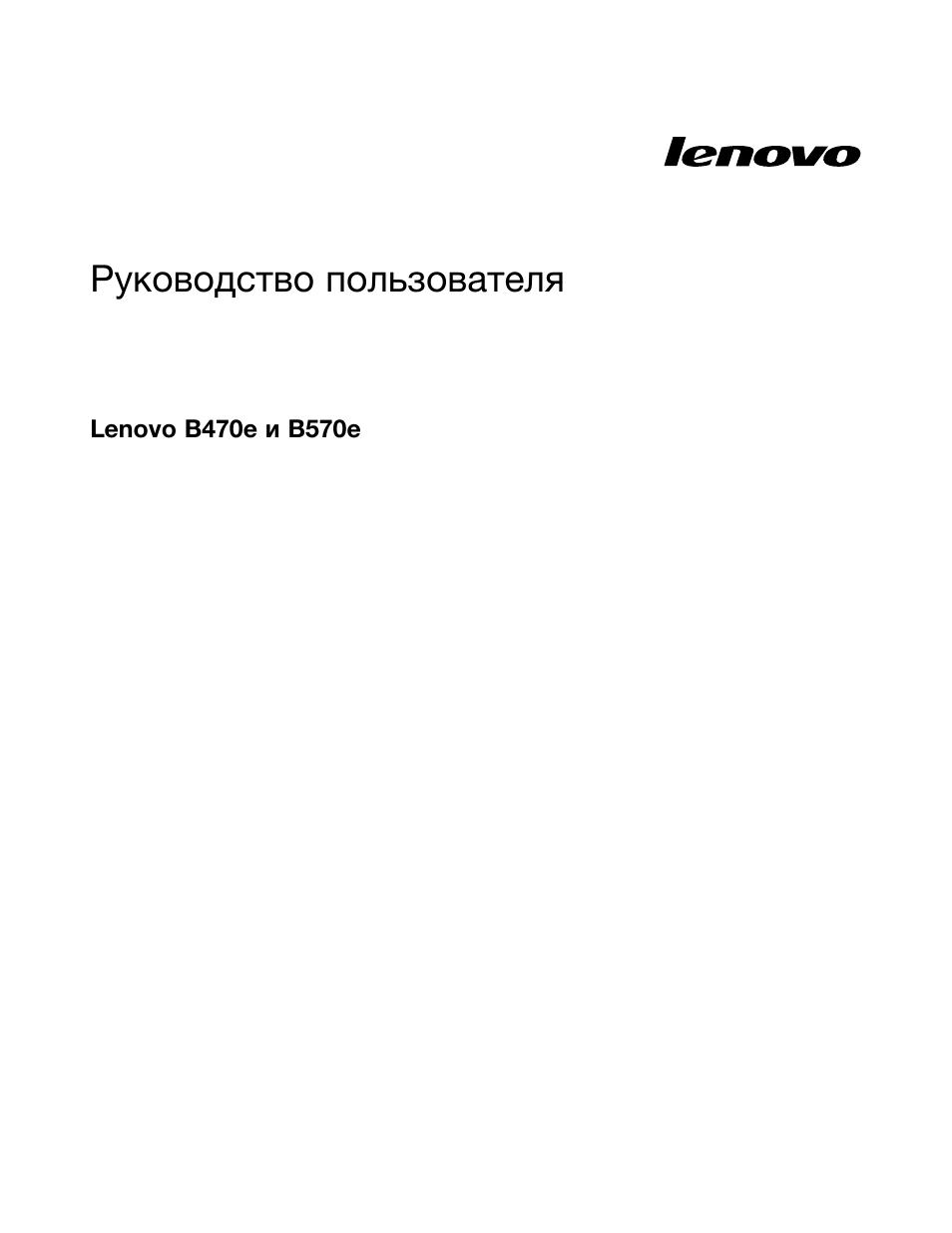
Примечания:
• Прежде чем использовать продукт, ознакомьтесь с разделом “Важная информация о технике
безопасности” в документе Руководство по технике безопасности и гарантии, поставляемом
с компьютером.
• Некоторые инструкции в этом руководстве могут быть даны исходя из предположения, что вы
используете операционную систему Windows
®
7. При использовании других операционных систем
Windows некоторые операции могут незначительно отличаться. В случае использования других
операционных систем некоторые операции могут быть неприменимы, а следовательно, не должны
влиять на пользование данным компьютером.
• Функциональные возможности, описанные в данном руководстве, являются общими для
большинства моделей. Некоторые функции могут быть недоступны на вашем компьютере, и/или
ваш компьютер может включать функции, описание которых не приведено в данном руководстве
пользователя.
Notice for users in U.S.A
• If your product is not working correctly, DO NOT RETURN IT TO THE STORE.
• For technical assistance, contact a Lenovo
®
support specialist 24 hours a day by calling toll free 1-877-4 LENOVO
(1-877-453-6686).
• Additionally, you can find support information and updates on the Lenovo Web site located at
http://consumersupport.lenovo.com
Третье издание (Июнь 2012)
© Copyright Lenovo 2011, 2012.
ОГОВОРКА ОБ ОГРАНИЧЕНИИ ПРАВ. В случае если данные или программное обеспечение предоставляются в
соответствии с контрактом Управления служб общего назначения США (GSA), на их использование, копирование
и разглашение распространяются ограничения, установленные контрактом № GS-35F-05925.

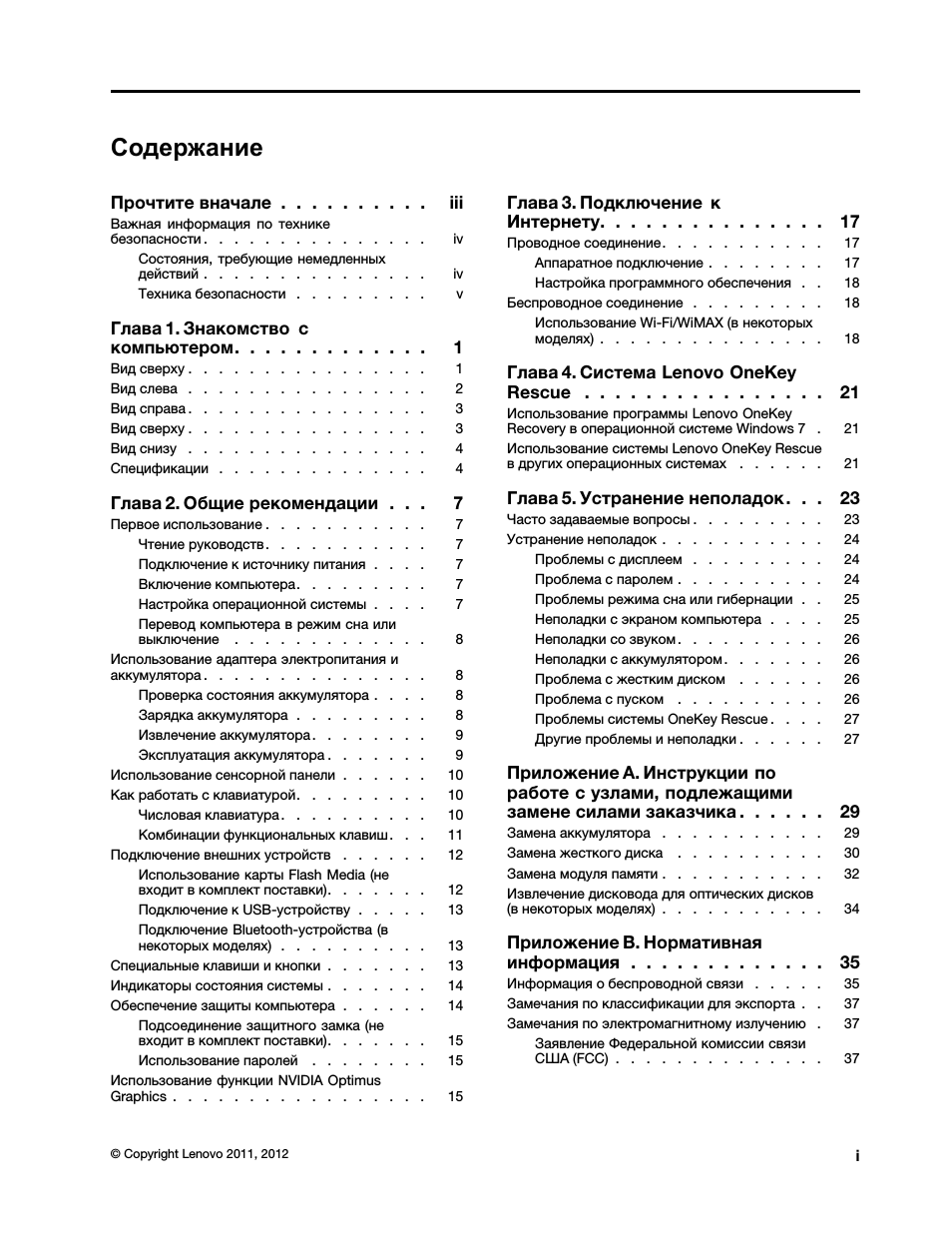
Приложение C. WEEE и заявление
об утилизации . . . . . . . . . . . .
41
Заявление WEEE для Китая . . . . . . . . .
41
Важная информация о WEEE . . . . . . . .
41
Заявление об утилизации для Японии. . . . .
42
Информация по утилизации для Бразилии . . .
42
Информация об утилизации аккумуляторов для
Европейского союза . . . . . . . . . . . .
43
Информация об утилизации аккумуляторов для
США и Канады . . . . . . . . . . . . . .
43
Информация об утилизации аккумуляторов для
Тайваня (Китай) . . . . . . . . . . . . . .
44
Товарные знаки . . . . . . . . . . . . . .
44
Приложение D. Директива,
ограничивающая использование
вредных веществ (Restriction of
Hazardous Substances Directive,
RoHS) . . . . . . . . . . . . . . . . .
45
Директива, ограничивающая использование
вредных веществ (RoHS), для Китая . . . . .
45
Директива, ограничивающая использование
вредных веществ (RoHS), для Турции . . . . .
45
Директива, ограничивающая использование
вредных веществ (RoHS), для Украины . . . .
46
Директива, ограничивающая использование
вредных веществ (RoHS), для Индии . . . . .
46
ii
Руководство пользователя
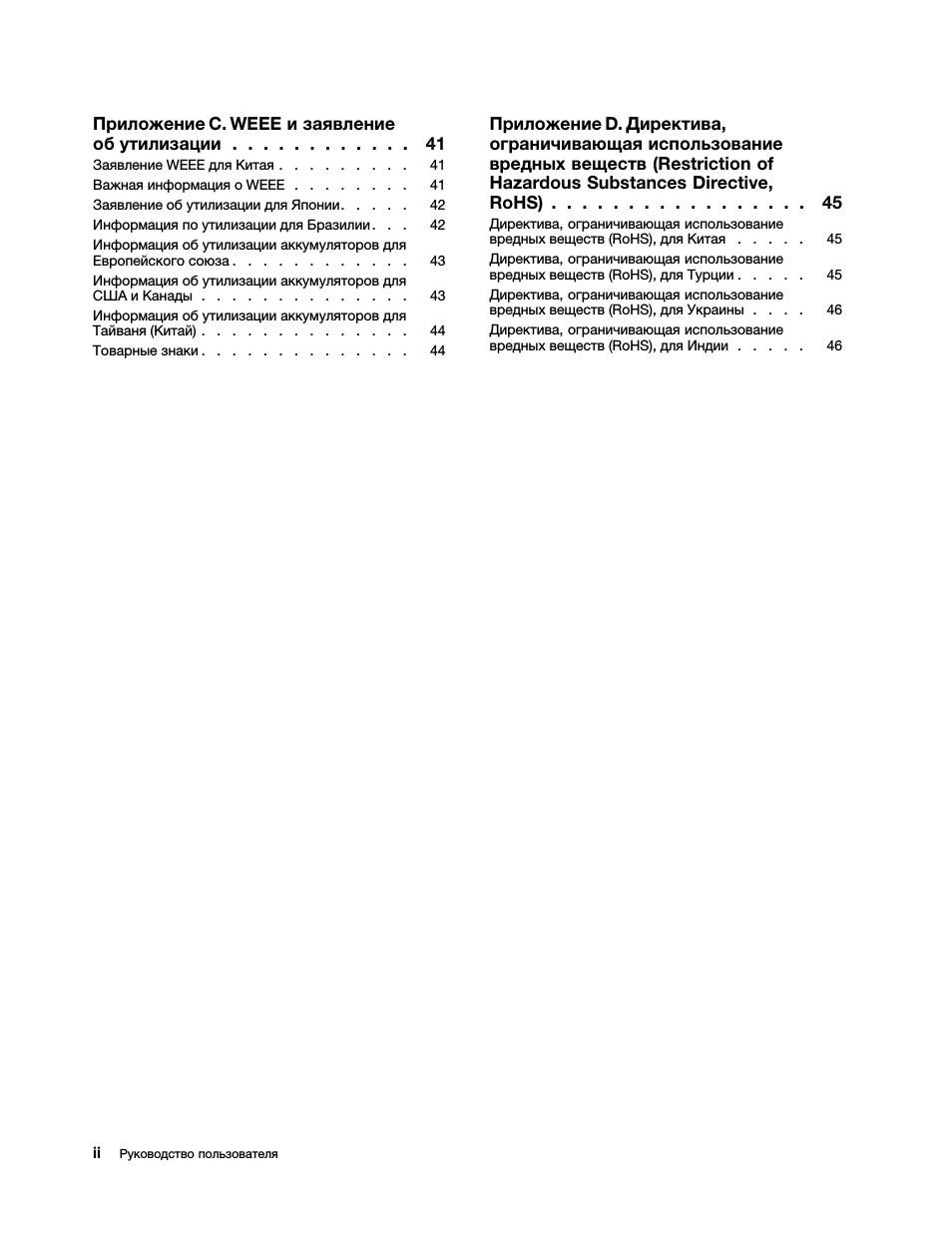
Прочтите вначале
Следуя приведенным ниже важным советам, вы получите максимум пользы и удовольствия от
работы с компьютером. Их несоблюдение может привести к возникновению дискомфорта, травмам и
сбоям в работе компьютера.
Будьте осторожны: при работе компьютер нагревается.
Когда компьютер включен или заряжается аккумулятор, основание
компьютера, подставка для рук и некоторые другие части компьютера
могут нагреваться. Температура этих частей зависит от интенсивности
работы компьютера и уровня зарядки аккумулятора.
Длительный контакт компьютера с телом, даже через одежду, может
вызвать неприятные ощущения или даже ожоги.
• Не допускайте, чтобы части компьютера, которые нагреваются во
время работы, длительное время контактировали с руками, коленями
или другой частью тела.
• Время от времени делайте перерывы в работе на клавиатуре (убирайте
руки с подставки для рук).
Будьте осторожны: в процессе работы адаптер питания нагревается.
Если адаптер питания подключен к розетке и к компьютеру, он
нагревается.
Длительный контакт адаптера с телом, даже через одежду, может
привести к ожогам.
• Во время работы не касайтесь адаптера питания.
• Никогда не используйте адаптер для согревания тела.
Берегите компьютер от влаги.
Держите жидкости на расстоянии от компьютера, чтобы не пролить их на
компьютер и избежать поражения электрическим током.
Старайтесь не повредить провода.
Не прикладывайте лишних усилий при работе с проводами, чтобы не
повредить и не порвать их.
Прокладывайте кабели адаптера питания, мыши, клавиатуры, принтера и
других электронных устройств, а также коммуникационные кабели так,
чтобы не было возможности о них споткнуться, зацепить или повредить их
каким-либо другим способом: это может нарушить работу компьютера.
© Copyright Lenovo 2011, 2012
iii
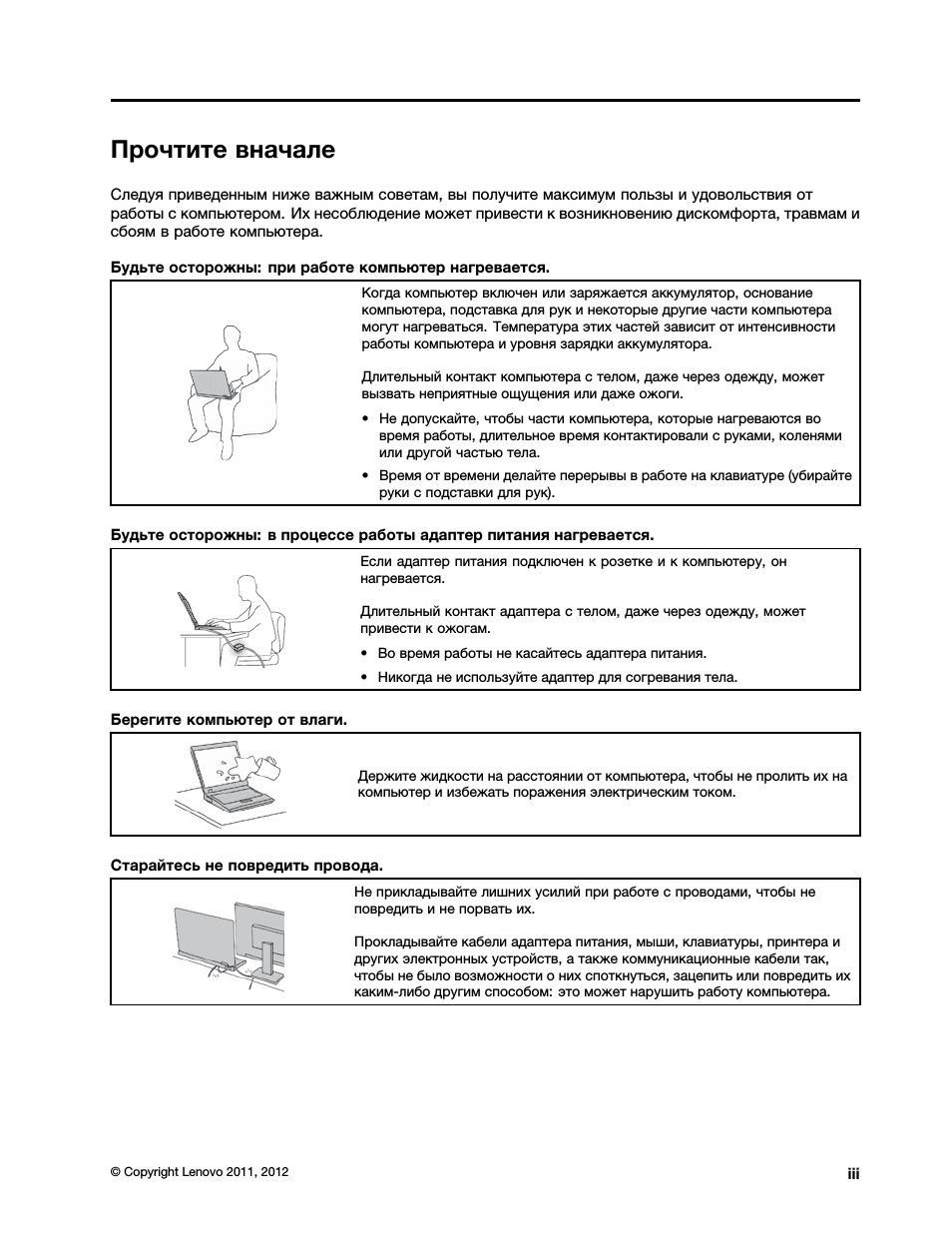
Будьте аккуратны при переноске компьютера.
Прежде чем переносить компьютер, оснащенный жестким диском,
выполните одно из следующих действий и убедитесь, что индикатор питания
погас или мигает:
• Выключите компьютер.
• Переведите компьютер в режим сна.
• Переведите компьютер в режим гибернации.
Это позволит не допустить повреждения компьютера и возможной потери
данных.
Обращайтесь с компьютером аккуратно.
Не роняйте, не ударяйте, не царапайте, не перегибайте и не трясите
компьютер, не ставьте на него, а также на дисплей и внешние устройства
тяжёлые предметы.
Носите компьютер осторожно.
• Переносите компьютер в качественной сумке, обеспечивающей должную
амортизацию и защиту.
• Не кладите компьютер в плотно набитый чемодан или сумку.
• Прежде чем поместить компьютер в сумку для переноски, убедитесь, что
он находится в режиме сна или гибернации либо выключен. Прежде чем
класть компьютер в сумку для переноски, выключите его.
Важная информация по технике безопасности
Эта информация поможет вам безопасно пользоваться вашим ноутбуком. Сохраните всю
документацию, поставляемую с вашим компьютером. Информация, содержащаяся в данной
публикации, не меняет условий договора о приобретении компьютера или ограниченной гарантии
Lenovo.
Безопасности клиентов придается большое значение. Мы разрабатываем нашу продукцию с
прицелом на безопасность и эффективность. Однако персональные компьютеры являются
электронными устройствами. Электрические шнуры, адаптеры питания и другие детали несут
потенциальную угрозу безопасности и могут стать причиной телесного повреждения или
материального ущерба, особенно в случае неправильного обращения. Чтобы свести эту угрозу
к минимуму, строго следуйте инструкциям, представленным в этом документе. Тщательное
соблюдение предписаний и рекомендаций, содержащихся в данном и других документах,
поставляемых вместе с компьютером, поможет вам защитить себя от возможных рисков и создать
безопасную рабочую среду.
Состояния, требующие немедленных действий
Продукт может получить повреждение в результате неправильного обращения или халатности.
При этом повреждение может оказаться таким серьезным, что продуктом нельзя будет
пользоваться, пока его не осмотрит (а при необходимости и не отремонтирует) уполномоченный
представитель по обслуживанию.
iv
Руководство пользователя
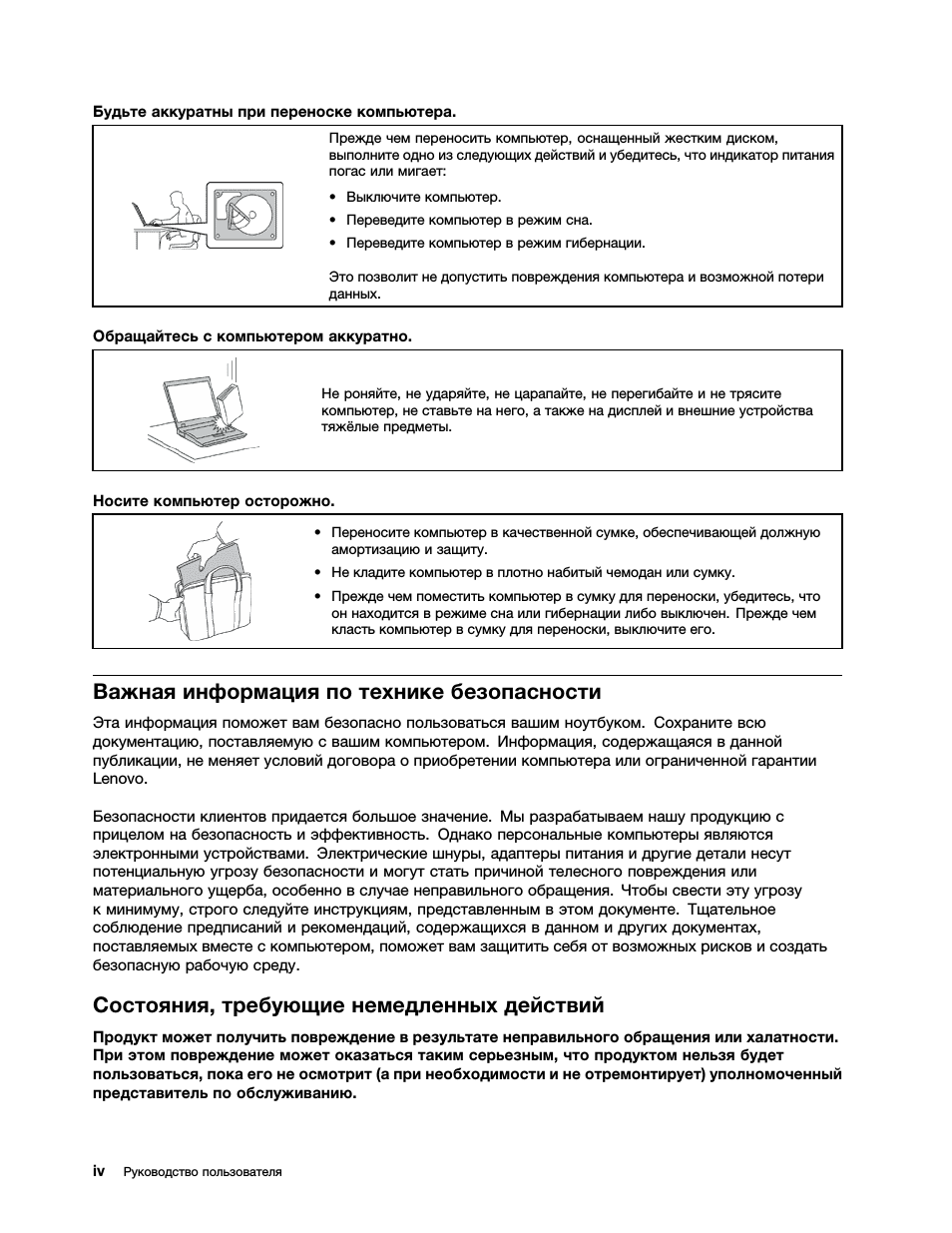
Как и в случае любого электронного прибора, внимательно следите за продуктом в момент
включения. Очень редко, но бывает, что при включении в сеть из прибора вырывается
клуб дыма, сыплются искры или исходит запах. Или раздаётся щелчок, потрескивание или
шипение. Эти признаки означают, что какой-то электронный компонент вышел из строя —
перегорел, что само по себе для пользователя не представляет никакой опасности. Однако они
могут означать и потенциально опасное состояние устройства. Не рискуйте и не пытайтесь
самостоятельно определить причину этих явлений. Обратитесь в Центр поддержки заказчиков
за дополнительными указаниями. Список телефонов отделов обслуживания и поддержки
можно найти на веб-сайте по адресу
http://consumersupport.lenovo.com/
Регулярно осматривайте свой компьютер и все его компоненты с целью выявления
повреждений, износа или признаков потенциальной опасности. В случае сомнений по поводу
состояния какого-либо из компонентов прекратите пользоваться продуктом. Обратитесь в
Центр поддержки заказчиков или к изготовителю продукта и узнайте, как проверить продукт и
где при необходимости можно его отремонтировать.
Если вы обнаружите один из описанных ниже признаков неисправностей (это маловероятно),
или если вам кажется, что работать с устройством небезопасно, то выключите устройство и
отсоедините источники питания и коммуникационные линии; не пользуйтесь устройством, пока
вы не обратитесь в Центр поддержки заказчиков для получения дальнейших указаний.
• Шнуры питания, электрические вилки, адаптеры питания, удлинители, разрядники и источники
питания с трещинами, вмятинами, выбоинами и другими следами повреждения или разрушения.
• Признаки перегрева, дым, искры или пламя.
• Повреждения аккумулятора (трещины, выбоины, вмятины), протечка или отложение посторонних
веществ на его поверхности.
• Щелчки, потрескивание или шипение, раздающиеся из продукта, или исходящий из него запах.
• Признаки того, что внутрь компьютера попала жидкость, или на него, на электрический шнур или
на адаптер питания упал тяжёлый предмет.
• На компьютер, электрический шнур или адаптер питания попала вода.
• Продукт уронили или повредили каким-то другим образом.
• Продукт не работает надлежащим образом, хотя вы точно следуете инструкциям по эксплуатации.
Примечание: Заметив признаки неполадки у продукта, изготовленного не Lenovo или не для Lenovo
(например, у удлинителя), не пользуйтесь им до тех пор, пока не свяжетесь с производителем и не
получите соответствующие рекомендации или не найдете подходящую замену.
Техника безопасности
Во избежание телесного повреждения или материального ущерба всегда соблюдайте следующие
меры предосторожности.
Обслуживание и модернизация
Не пытайтесь самостоятельно выполнять обслуживание продукта кроме случаев, когда это
рекомендовано Центром поддержки заказчиков или документацией к продукту. Обращайтесь только
в сервис-центры, которые уполномочены выполнять ремонт именно таких изделий, к которым
относится принадлежащий вам продукт.
Примечание: Некоторые детали компьютера подлежат замене силами пользователя. Обновленные
компоненты обычно называются дополнительными аппаратными средствами. На английском
запасные части, устанавливаемые пользователем, называются Customer Replaceable Units, или CRU.
Если пользователи могут сами установить дополнительные аппаратные средства или заменить CRU,
Lenovo предоставляет соответствующие инструкции по замене этих компонентов. При установке или
© Copyright Lenovo 2011, 2012
v

замене компонентов нужно строго следовать этим инструкциям. Если индикатор питания находится в
состоянии “Выключено”, это еще не означает, что внутри устройства нет напряжения. Прежде чем
снимать крышки с устройства, оснащенного шнуром питания, убедитесь в том, что устройство
выключено, а шнур питания выдернут из розетки. Если у вас возникли затруднения или есть вопросы,
обращайтесь в Центр поддержки клиентов.
ОСТОРОЖНО:
Перед заменой CRU выключите компьютер и дайте ему остыть (3—5 минут), прежде чем
открывать корпус.
Шнуры и адаптеры питания
ОПАСНО
Пользуйтесь только теми шнурами и адаптерами питания, которые поставляются
изготовителем продукта.
Шнуры питания должны быть одобрены для использования. В Германии следует
использовать шнуры H05VV-F, 3G, 0,75 мм
2
или более высокого качества. В других странах
нужно использовать аналогичные типы шнуров.
Не оборачивайте шнур вокруг адаптера питания или какого-либо другого предмета.
Возникающие при этом напряжения могут привести к тому, что изоляция потрескается,
расслоится или лопнет. А это представляет угрозу безопасности.
Укладывайте шнуры питания так, чтобы о них нельзя было споткнуться и чтобы они не
оказались защемлёнными какими-либо предметами.
Не допускайте попадания жидкостей на шнуры и адаптеры питания. В частности, не
оставляйте их возле раковин, ванн, унитазов или на полу, который убирают с использованием
жидких моющих средств. Попадание жидкости может вызвать короткое замыкание, особенно
если шнур или адаптер питания изношен или поврежден в результате неаккуратного
обращения. Жидкости также могут вызывать коррозию контактов шнура и (или) адаптера
питания, что в свою очередь будет приводить к их перегреву.
Подключайте шнуры питания и сигнальные кабели в правильной последовательности.
Следите за тем, чтобы соединительные колодки шнуров питания надёжно и плотно входили в
предназначенные для них гнёзда.
Не пользуйтесь адаптерами питания со следами коррозии на штырьках вилки или признаками
перегрева (например, деформированная пластмасса) на вилке или на пластмассовом корпусе.
Не пользуйтесь шнурами питания со следами коррозии или перегрева на входных или
выходных контактах или с признаками повреждения.
Удлинители и родственные устройства
Проследите за тем, чтобы удлинители, разрядники, источники бесперебойного питания и другие
электрические приборы, которыми вы собираетесь пользоваться, по своим характеристикам
соответствовали электрическим требованиям продукта. Не допускайте перегрузки этих устройств.
В случае использования сетевого фильтра подключённая к нему суммарная нагрузка не должна
vi
Руководство пользователя
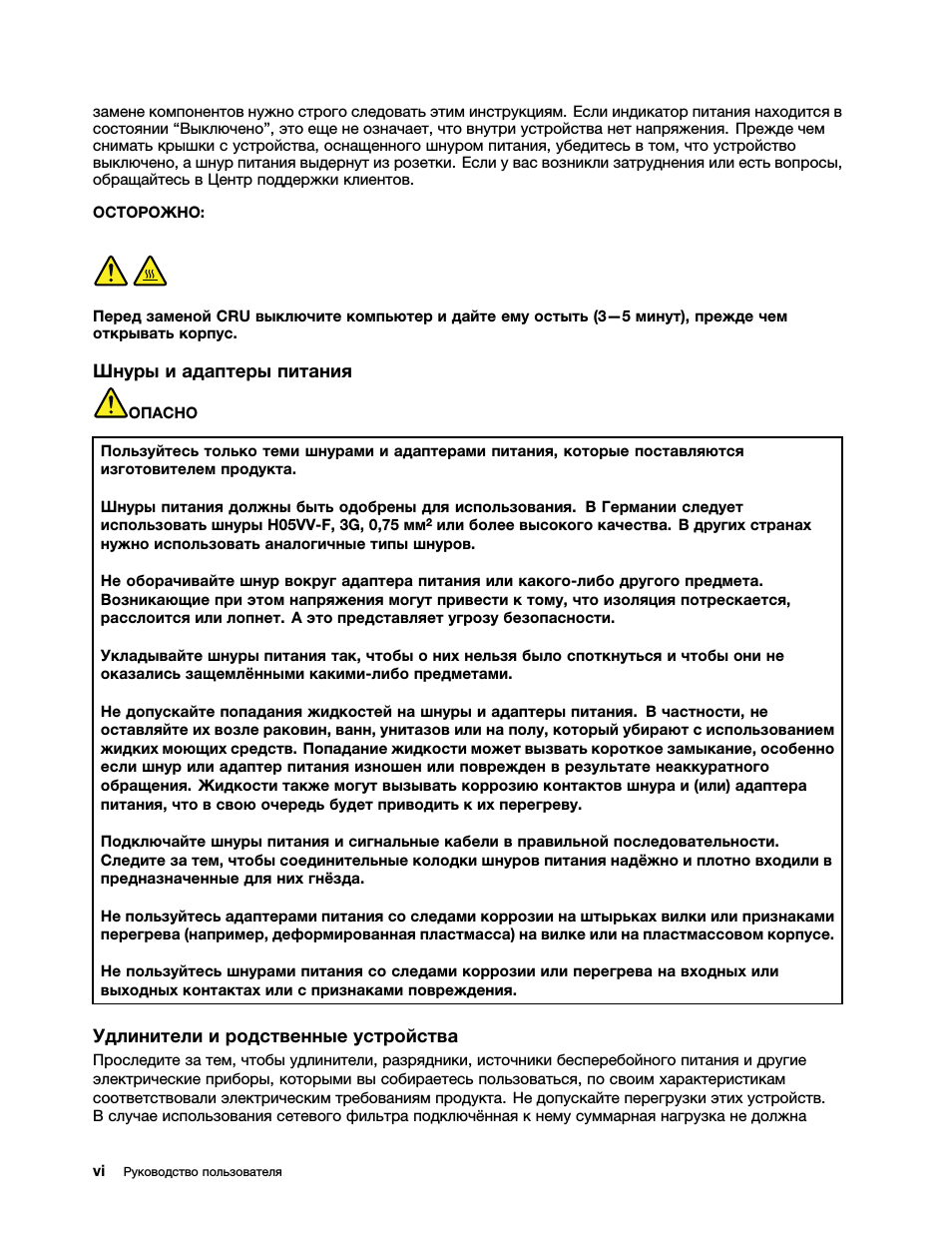
превышать его номинальной мощности. Если у вас возникнут вопросы относительно нагрузок,
потребления электроэнергии и других электрических параметров, проконсультируйтесь с
электриком.
Электрические вилки и розетки
ОПАСНО
Если розетка, которой вы собираетесь воспользоваться для подключения своего компьютера
и периферийных устройств, повреждена или носит следы коррозии, не пользуйтесь ею.
Пригласите электрика, чтобы он заменил неисправную розетку.
Не гните и не переделывайте вилку. Если вилка повреждена, свяжитесь с производителем и
потребуйте заменить её.
Не подключайте к розеткам, к которым подключен компьютер, мощные бытовые или
промышленные приборы: скачки напряжения могут повредить компьютер, данные в
компьютере или устройства, подключенные к компьютеру.
Некоторые устройства снабжены трёхштырьковой вилкой. Такая вилка втыкается только
в розетку с контактом заземления. Это элемент безопасности. Не отказывайтесь от этого
элемента безопасности, втыкая вилку с заземлением в розетку без заземления. Если вы
не можете воткнуть вилку в розетку, подберите подходящий переходник или попросите
электрика заменить розетку на другую с контактом заземления. Не подключайте к розетке
большую нагрузку, чем та, на которую розетка рассчитана. Суммарная нагрузка системы не
должна превышать 80% номинальной мощности электрической цепи. Проконсультируйтесь с
электриком относительно допустимой нагрузки для вашей электрической цепи.
Убедитесь, что подводка к вашей розетке выполнена правильно, розетка находится не
далеко от места установки компьютера и легко доступна. Во избежание повреждения шнур
во включённом состоянии не должен быть натянут.
Убедитесь, что к розетке подведено правильное напряжение и что она может обеспечить ток,
потребляемый устанавливаемым устройством.
Вставляйте вилку в розетку и вытаскивайте вилку из розетки с осторожностью.
Инструкция по работе с блоками питания
ОПАСНО
Ни при каких обстоятельствах не снимайте крышку с блока питания или любого другого
узла, который снабжен следующей этикеткой:
Внутри данного устройства присутствует опасное напряжение, течет сильный ток
и выделяется значительная энергия. Внутри этих узлов нет деталей, подлежащих
© Copyright Lenovo 2011, 2012
vii

обслуживанию. Если вы полагаете, что с какой-то из этих деталей возникла проблема,
обратитесь к специалисту.
Внешние устройства
ОСТОРОЖНО:
Не подсоединяйте и не отсоединяйте кабели внешних устройств (за исключением кабелей USB),
если компьютер включен: вы можете повредить компьютер. Если вы отсоединяете внешнее
устройство, то выключите компьютер и подождите по крайней мере пять секунд; в ином случае
вы можете повредить внешнее устройство.
Общее замечание о батарейке
ОПАСНО
Персональные компьютеры Lenovo оснащены батарейкой размером с монету, которая
обеспечивает бесперебойное питание системных часов. Кроме того, многие переносные
устройства (например, ноутбуки), оснащены аккумулятором, который поддерживает
работоспособность компьютера, когда он выключен из электрической сети. Аккумуляторы,
поставляемые Lenovo для использования в компьютере, проверены на совместимость, и
заменять их следует только на такие же или другие источники питания, одобренные Lenovo.
Ни в коем случае не пытайтесь вскрывать аккумулятор или обслуживать его. Не разбивайте и
не протыкайте корпус аккумулятора, не бросайте его в огонь, не замыкайте накоротко его
контакты. Не допускайте контакта аккумулятора с водой и другими жидкостями. Зарядку
аккумулятора следует производить строго в соответствии с прилагаемой к нему инструкцией.
В результате неправильного использования аккумулятор может перегреться, и из него или
из батарейки могут “вырваться” газы или пламя. Если ваш аккумулятор поврежден, или
вы заметили выброс из него каких-то веществ или отложения посторонних материалов
на контактах, то немедленно прекратите пользоваться им и потребуйте у производителя
заменить этот аккумулятор.
Аккумулятор, долгое время остающийся без использования, может утратить свои свойства.
У некоторых аккумуляторов (особенно литий-ионных) долгое бездействие в разряженном
состоянии увеличивает риск короткого замыкания, сокращает срок службы и делает их
потенциально опасными. Не давайте литий-ионным аккумуляторам разряжаться полностью
и не храните их в разряженном состоянии.
Замечания для аккумулятора
ОПАСНО
Не пытайтесь разобрать или модернизировать аккумулятор. Это может привести к взрыву
или к утечке жидкости из аккумулятора. Действие гарантии не распространяется на
аккумуляторы, не входящие в список, составленный Lenovo, а также на разобранные или
модифицированные аккумуляторы.
При неправильной замене аккумулятора существует опасность взрыва. Аккумулятор
содержит небольшие количества опасных веществ. Чтобы избежать травмы, соблюдайте
следующие правила техники безопасности:
• Заменяйте аккумулятор только на аккумуляторы, рекомендованные Lenovo.
• Храните аккумулятор вдали от огня.
viii
Руководство пользователя
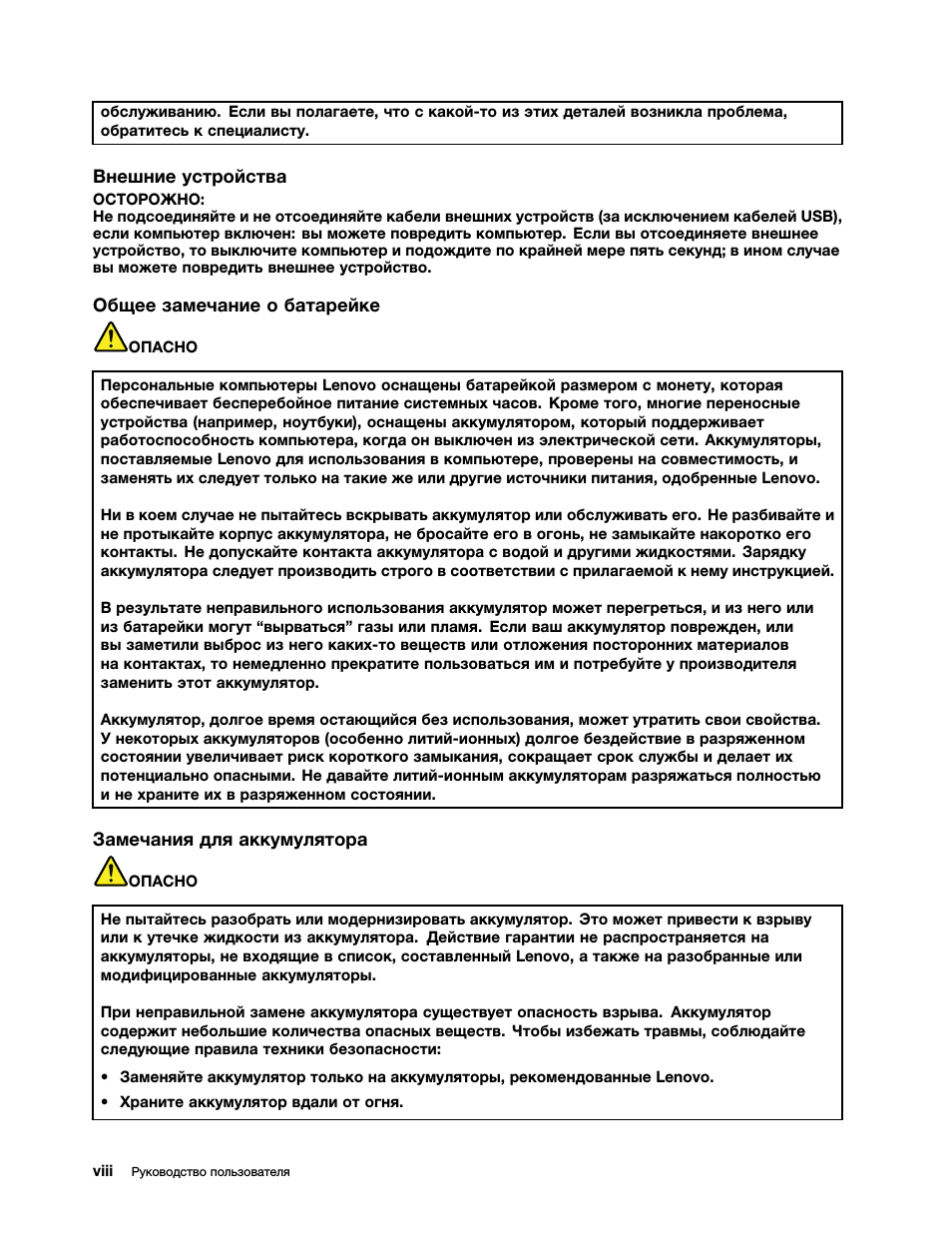
10:41
Из грязи в князи. Ускоряем в разы старый ноутбук на примере Lenovo B590
04:30
Ноутбук Lenovo Ideapad B570e
23:30
lenovo b570e разборка. Чистка от пыли.
19:55
Lenovo B570e, Обновление BIOS и установка Последнего драйвера GF410м под Windows 10 — Работает!!!
10:09
ноутбук Lenovo b570e
06:35
ЗАМЕНА МАТЕРИНСКОЙ ПЛАТЫ НА НОУТБУКЕ LENOVO b570e НА БОЛЕЕ МОЩНУЮ ОТ Z570
03:03
КАК ВКЛЮЧИТЬ ДИСКРЕТНУЮ ВИДЕОКАРТУ Nvidia НА НОУТБУКЕ Lenovo b570e
Нажмите на кнопку для помощи
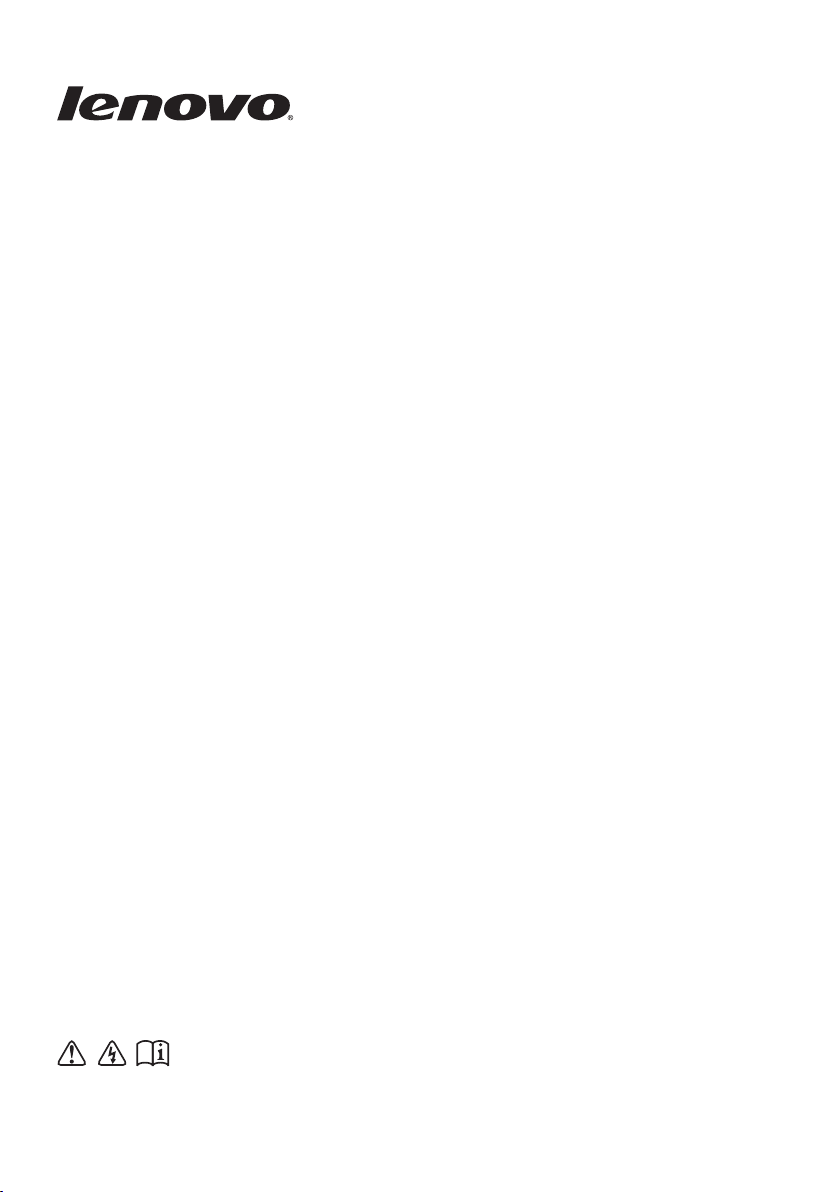
Lenovo V470/ V570/
B470/B570/B570e
Руководство пользователя V2.0
Перед использованием компьютера ознакомьтесь
с указаниями по технике безопасности и важными
советами в прилагаемых руководствах.
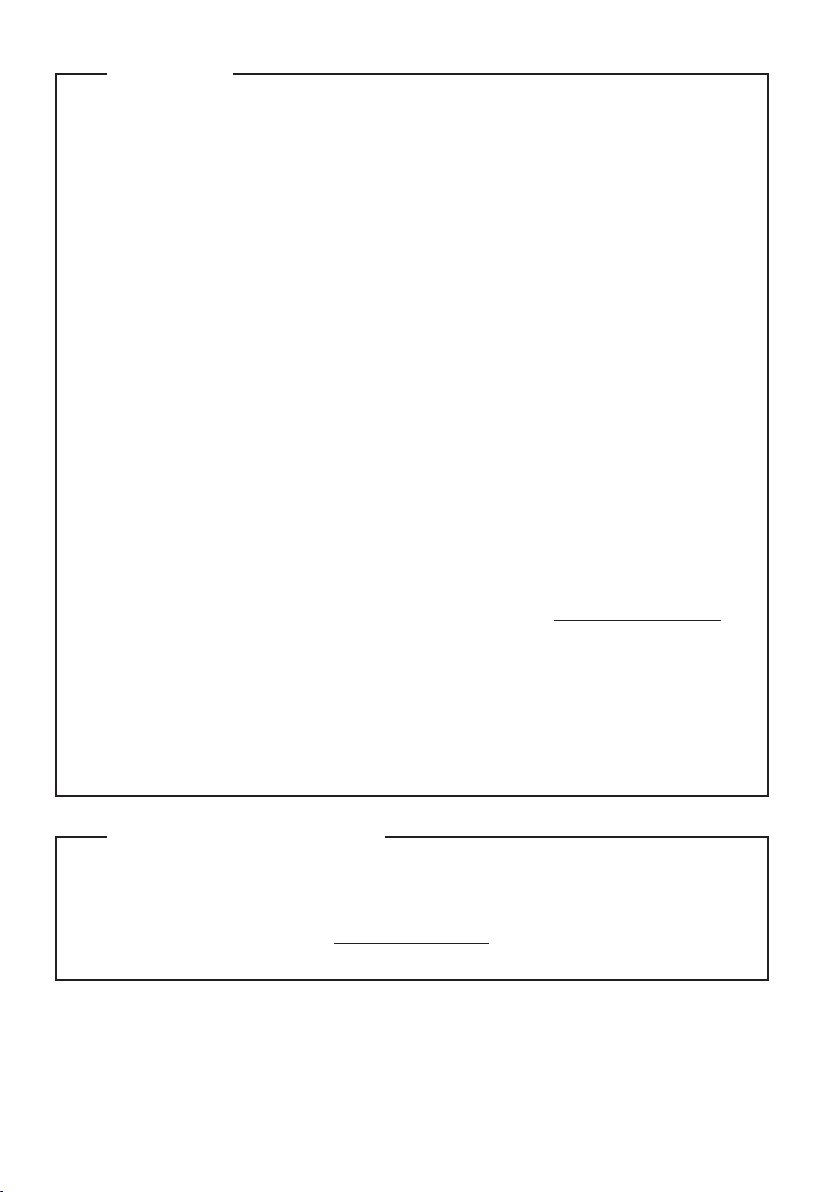
Примечания
Перед использованием изделия обязательно прочитайте Руководство по технике
•
безопасности и общей информации Lenovo.
Некоторые инструкции в настоящем руководстве подразумевают, что используется
•
система Windows® 7. При использовании другой операционной системы Windows
некоторые операции могут немного отличаться. При использовании других операционных
систем некоторые операции, возможно, к вам не относятся.
Функции, описанные в настоящем руководстве, одинаковы для большинства моделей.
•
Некоторые функции могут быть недоступны на данном компьютере и (или) данный
компьютер может обладать функциями, не описанными в настоящем руководстве
пользователя.
Пользователям, на компьютерах которых предустановлена ОС Windows, следует как
•
можно скорее создать диск восстановления системы с помощью системы OneKey Rescue
компании Lenovo.
Если компьютеру не удается загрузиться вследствие неисправности системы, можно
использовать этот диск для восстановления системы с заводскими настройками по
умолчанию.*
* Диск восстановления не прилагается к компьютеру.
Установочные диски для предустановленного программного обеспечения не прилагаются к
•
компьютерам с предустановленной ОС Windows. Для загрузки любого
предустановленного программного обеспечения перейдите на веб-сайт поддержки
продукции Lenovo Idea.
По умолчанию резервные копии для различного снова установленного программного
обеспечения находятся в папке APP на диске D.
Войдите в систему веб-сайта поддержки продукции Lenovo Idea http://support.lenovo.com
•
для использования различных услуг, например загрузки последних драйверов и
исправлений, регистрации гарантийного талона, получения технической поддержки и
списков номеров телефонов центров телефонного обслуживания.
Иллюстрации, используемые в этом руководстве, относятся к модели Lenovo V470/V570,
•
если не указано иное.
Вид изделия может отличаться от иллюстраций, приведенных в данном документе.
•
См. описание для определенного продукта.
Нормативно-правовые положения
В разделе Нормативно-правовые положения содержится информация о стандартах
•
радиочастот и безопасности. Прочитайте этот раздел, прежде чем использовать
беспроводные устройства на компьютере.
Для этого перейдите на веб-сайт http://www.lenovo.com, щелкните Support, а затем
•
выберите User’s guides and manuals.
Второе издание (июль 2011 г.)
© Copyright Lenovo 2011.
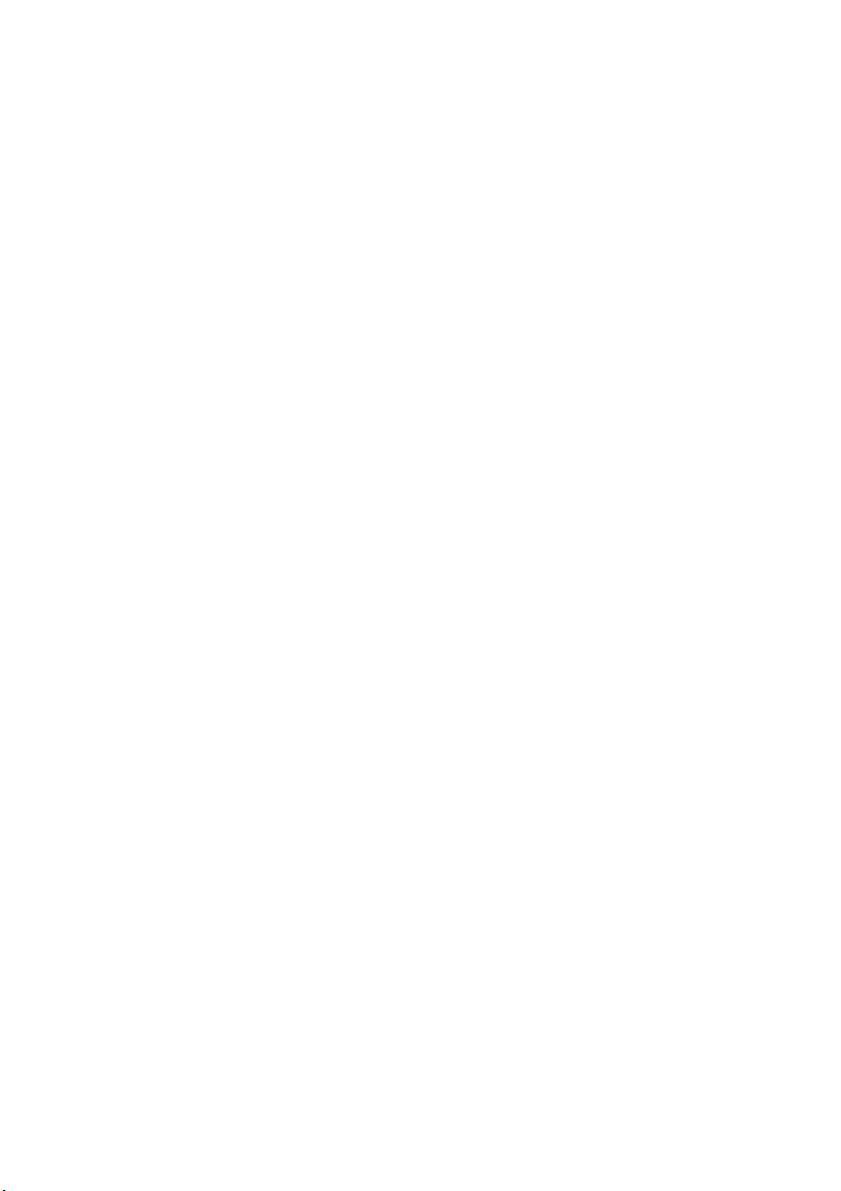
Содержание
Глава 1. Общий обзор компьютера………1
Вид сверху ………………………………………………1
Вид слева…………………………………………………6
Вид справа ………………………………………………8
Вид спереди …………………………………………….9
Вид снизу ………………………………………………10
Глава 2. Изучение основ …………………….12
Первое использование ……………………………12
Использование адаптера питания и
батареи ………………………………………………….14
Использование сенсорной панели …………..15
Использование клавиатуры …………………….16
Подключение внешних устройств …………..19
Переключение GPU (только в некоторых
моделях) ………………………………………………..21
Специальные клавиши и кнопки …………….22
Индикаторы состояния системы……………..23
Защита компьютера ……………………………….26
Глава 3. Подключение к Интернету…….27
Проводное
Беспроводное подключение ……………………28
Глава 4. Система OneKey Rescue ……….33
Система OneKey Rescue …………………………33
Глава 5. Устранение неполадок………….35
Часто задаваемые вопросы……………………..35
Устранение неполадок……………………………37
подключение ………………………..27
Приложение A. Инструкции CRU……….. 41
Замена батареи ………………………………………41
Замена жесткого диска …………………………..42
Замена памяти ………………………………………. 46
Извлечение дисковода оптических дисков
(только для V470/B470)…………………………. 49
Приложение B. Ограниченная гарантия
Lenovo……………………………………………….. 50
Информация о гарантии ………………………… 55
Приложение C. Заявления относительно
продукта ……………………………………………. 58
Информация Energy star (только для V470/
V570/B470/B570)…………………………………… 58
Заявления об электромагнитном
излучении ……………………………………………..60
Приложение D. Технические
характеристики
Товарные знаки ………………………………… 64
Алфавитный указатель …………………….. 65
…………………………………. 63
i

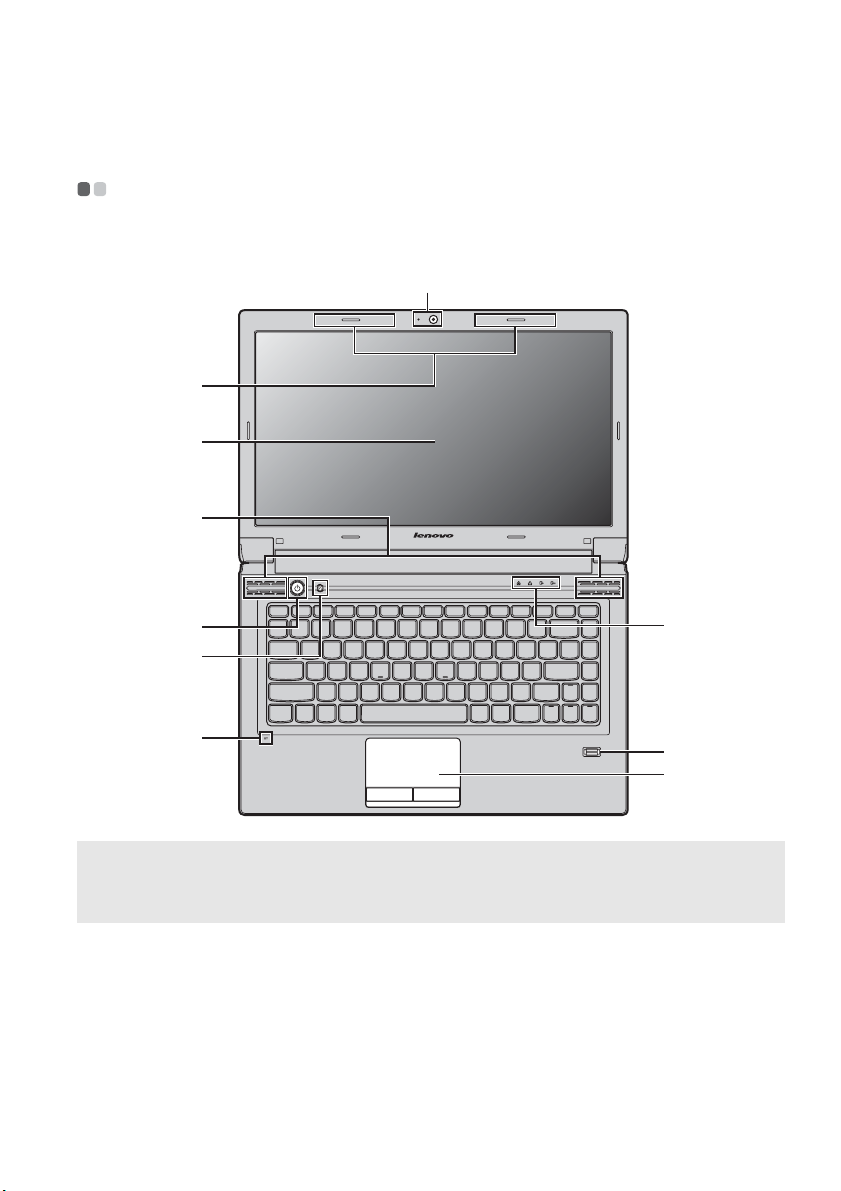
Глава 1. Общий обзор компьютера
Вид сверху — — — — — — — — — — — — — — — — — — — — — — — — — — — — — — — — — — — — — — — — — — — — — — — — — — — — — — — — — — — — — — — — — — — — — — — — — — — — — — — — — — — — — — — — — — — — — — — — — — — — — — — — — — — — — — — — — —
V470
a
b
c
d
e
V470
k
f
g
i
h
Примечания.
• Цифровая клавиатура имеется только на моделях V570 и B570/B570e.
• Вид изделия может отличаться от иллюстраций, приведенных в данном документе. См. описание для
определенного продукта.
Внимание!
• НЕ раскрывайте панель дисплея больше чем на 130 градусов. При закрытии панели дисплея будьте
внимательны, чтобы НЕ оставить ручки или другие предметы между панелью дисплея и
противном случае это может привести к повреждению панели дисплея.
клавиатурой. В
1
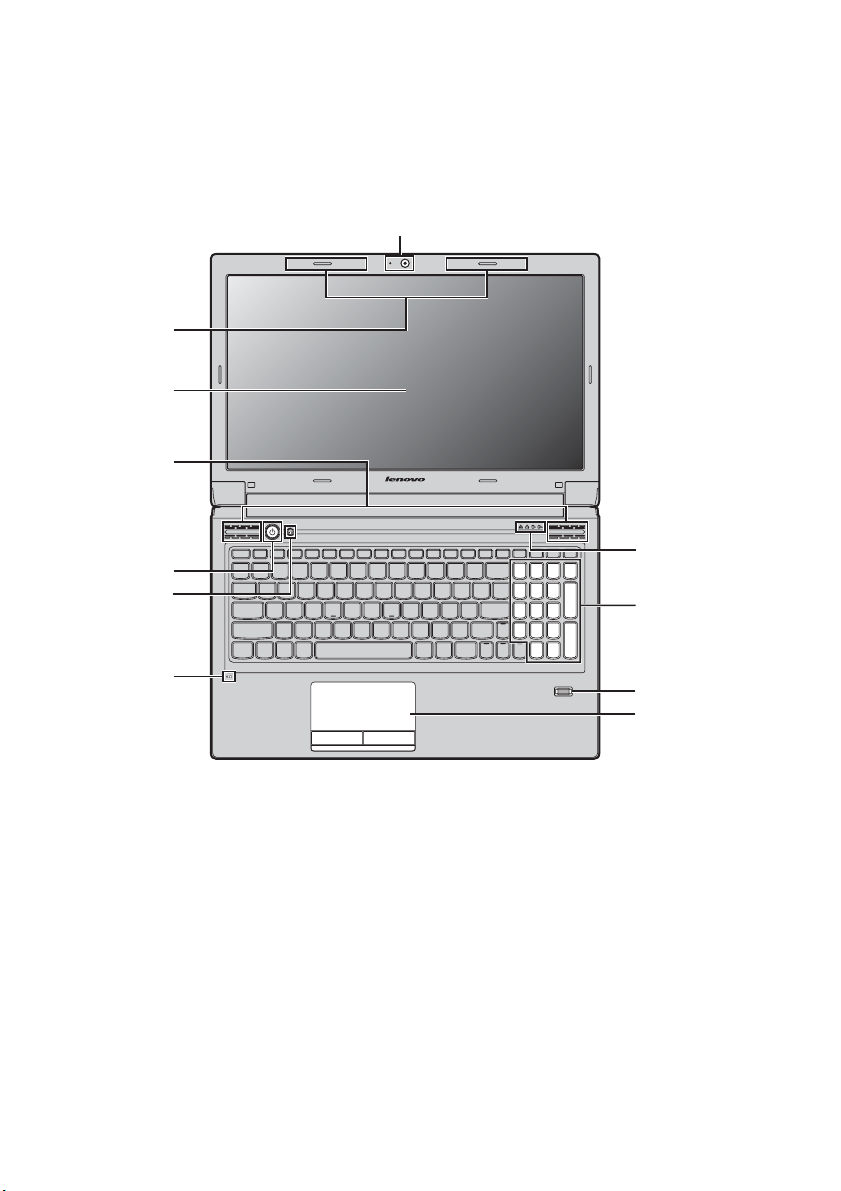
Глава 1. Общий обзор компьютера
V570
b
c
a
d
e
f
g
V570
k
j
i
h
2
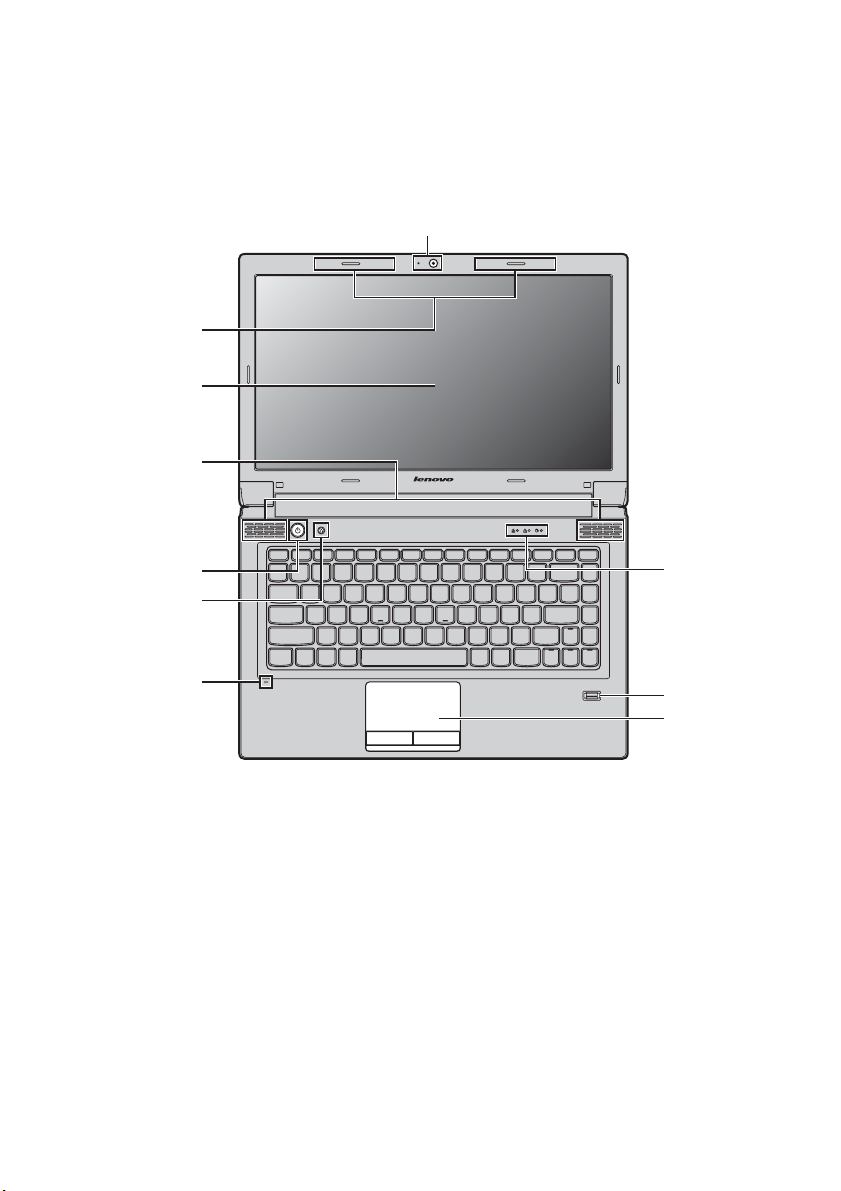
B470
Гла ва 1. Общий обзор компьютера
a
b
c
d
e
f
g
B470
k
i
h
3
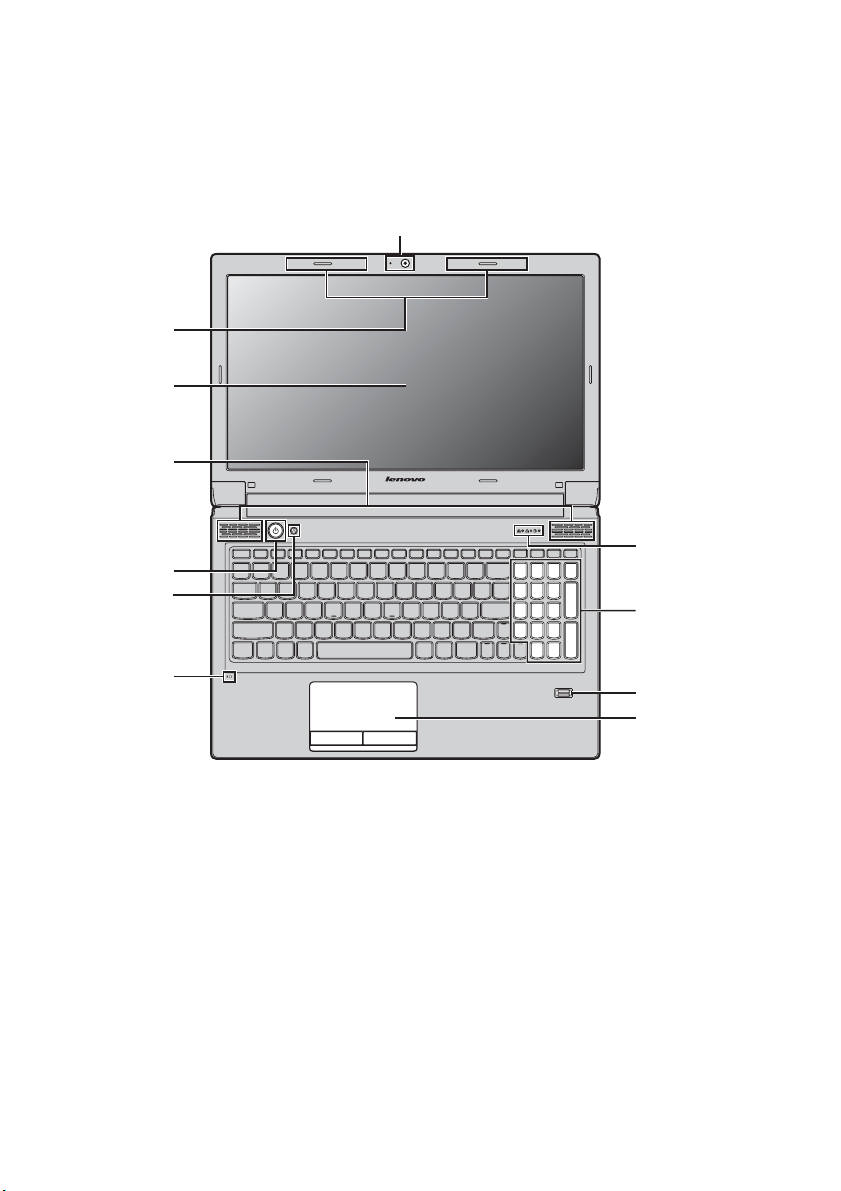
Глава 1. Общий обзор компьютера
B570/B570e
b
c
a
d
e
f
g
Встроенная камера
a
(только в некоторых
моделях)
Антенны модуля
b
беспроводной связи
(только в некоторых
моделях)
Дисплей
c
компьютера
Динамики
d
B570
Используйте камеру для видеосвязи.
Встроенные антенны обеспечивают оптимальный прием радиосигнала
беспроводной связи.
ЖК-дисплей обеспечивает яркое изображение.
Стереодинамики позволяют создать мощный насыщенный звук.
k
j
i
h
Кнопка питания
e
4
Нажмите эту кнопку, чтобы включить ком пь ют ер.
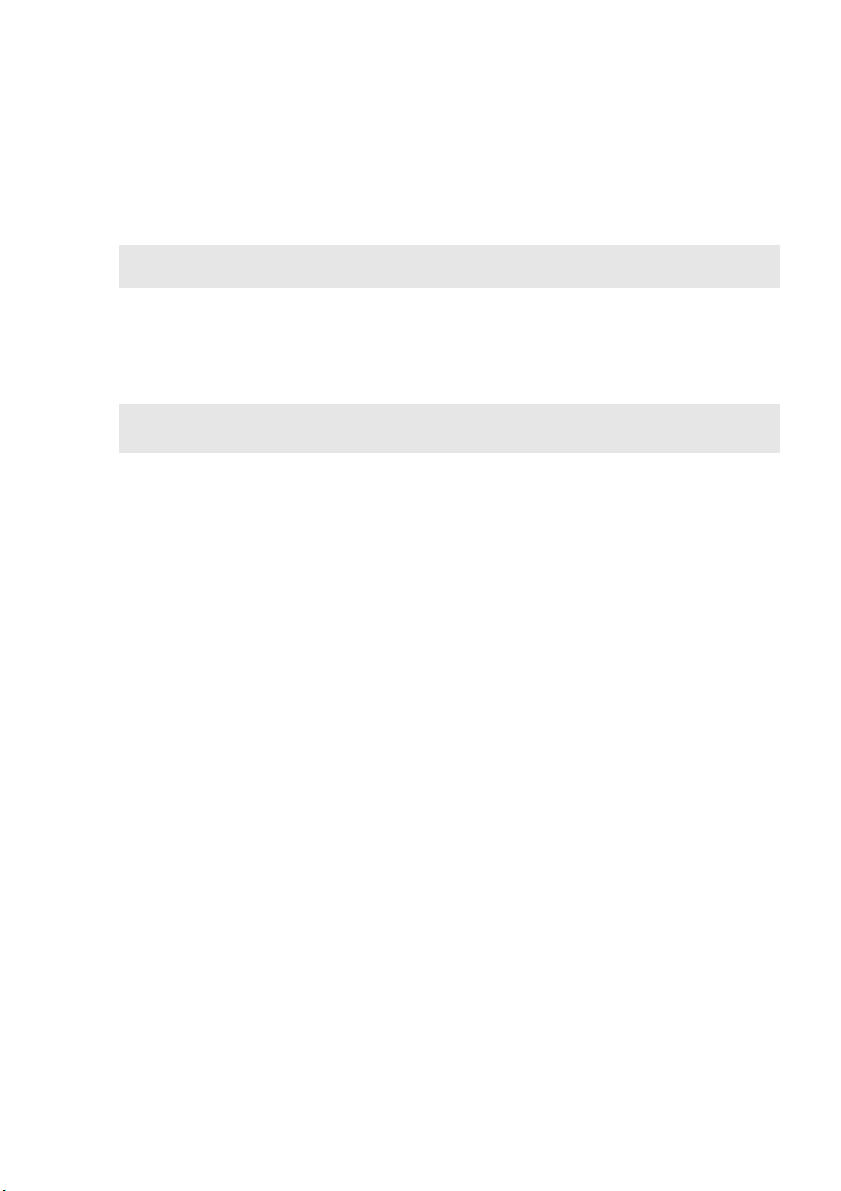
Гла ва 1. Общий обзор компьютера
Кнопка запуска
f
системы OneKey
Нажмите эту кнопку, чтобы открыть систему OneKey Rescue (если система
OneKey Rescue установлена) при выключенном компь ют ер е.
Rescue
Примечание. Для получения дополнительной информации см. раздел “Система OneKey Rescue” на
Встроенный
g
микрофон
Сенсорная панель
Примечание. Для получения дополнительной информации см. раздел “Использование сенсорной панели”
Уст ройс тво
i
считывания
стр. 33.
Встроенный микрофон с функцией шумоподавления можно использовать
для проведения видеоконференций, записи голос овы х сообщений или
выполнения несложных аудиозаписей.
Функции сенсорной панели, как у обычной мыши.
на стр. 15.
С помощью этого устройства можно регистрировать отпечатки пальцев и
использовать их в качестве паролей для защиты ком пь ют ера .
отпечатков пальцев
(только в некоторых
моделях)
j
Цифровая
клавиатура
Для получения дополнительной информации см. раздел “Использование
клавиатуры” на стр. 16.
(V570/B570/B570e)
Индикаторы
k
состояния системы
Для получения дополнительной информации см. раздел “Индикаторы
состояния системы” на стр. 23.
5
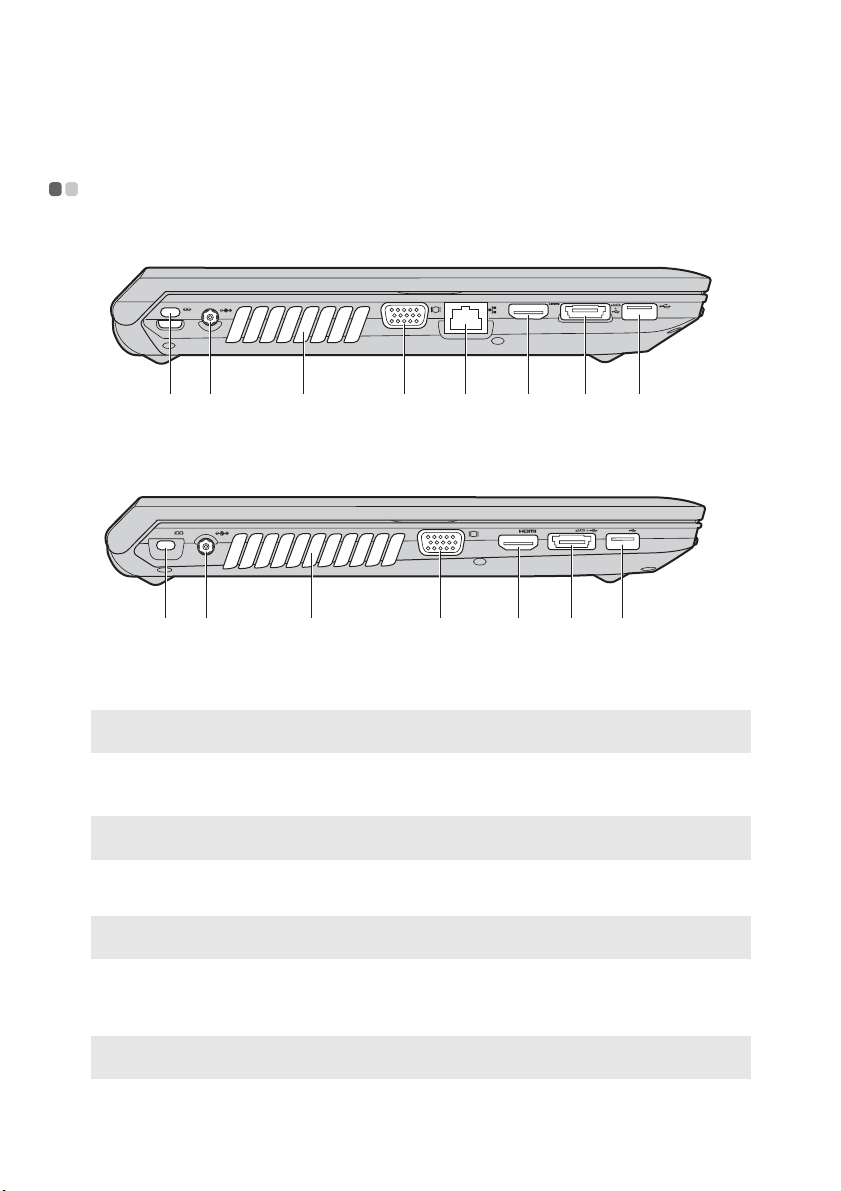
Глава 1. Общий обзор компьютера
Вид слева — — — — — — — — — — — — — — — — — — — — — — — — — — — — — — — — — — — — — — — — — — — — — — — — — — — — — — — — — — — — — — — — — — — — — — — — — — — — — — — — — — — — — — — — — — — — — — — — — — — — — — — — — — — — — — — — — — — —
V470/B470
g hedcba
f
V570/B570/B570e
dc
g
Гнездо для замка
a
bafh
К этому гнезду подсоединяется защитный замок (не прилагается).
Kensington
Примечание. Для получения дополнительной информации см. раздел “Ус т а н о в к а защитного замка (не
Гнездо для адаптера
b
прилагаются)” на стр. 26.
Используется для подключения адаптера питания.
питания
Примечание. Для получения дополнительной информации см. раздел “Использование адаптера питания
Вентиляционные
и батареи” на стр. 14.
Используются для вывода тепла, образующегося внутри компью тер а.
отверстия
Примечание. Убе ди т е сь, что вентиляционные отверстия ком пь ют ера не заблокированы, в противном
Порт VGA
d
Порт RJ-45
e
Примечание. Для получения дополнительной информации см. раздел “Проводное подключение” на
случае может произойти перегрев.
Используется для подключения внешних устройств отображения.
Этот порт используется для подключения компьютера к сети Ethernet.
стр. 27.
6
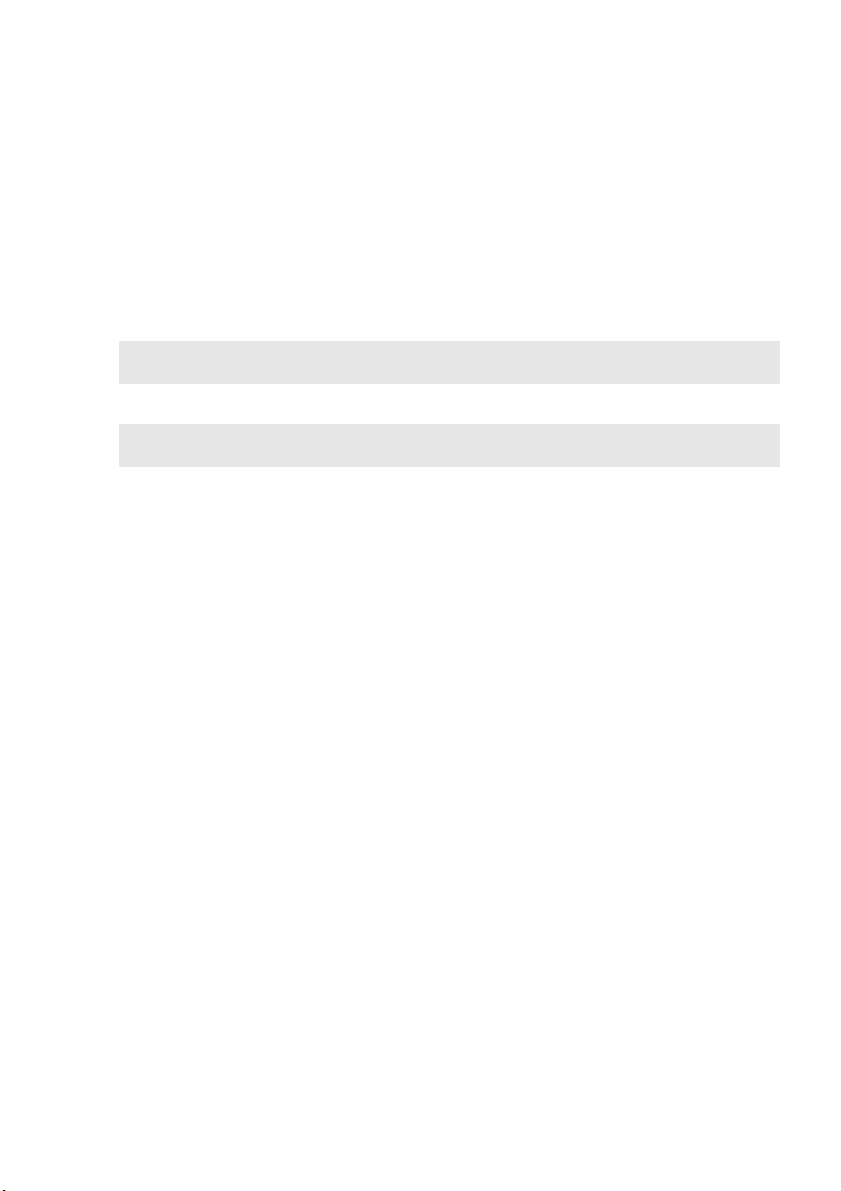
Гла ва 1. Общий обзор компьютера
Порт HDMI (только в
f
некоторых моделях)
Порт USB или
g
Используется для подключения к устройствам с входом HDMI, например
телевизору или дисплею.
Используется для подключения устройств eSATA или USB.
комбинирован-ный
порт eSATA/USB
(только в некоторых
моделях)
Примечание. Для получения дополнительной информации см. раздел “Подключение устройства USB
Порт USB
Примечание. Для получения дополнительной информации см. раздел “Подключение устройства USB
(Universal Serial Bus)” на стр. 19.
Используется для подключения устройств USB.
(Universal Serial Bus)” на стр. 19.
7
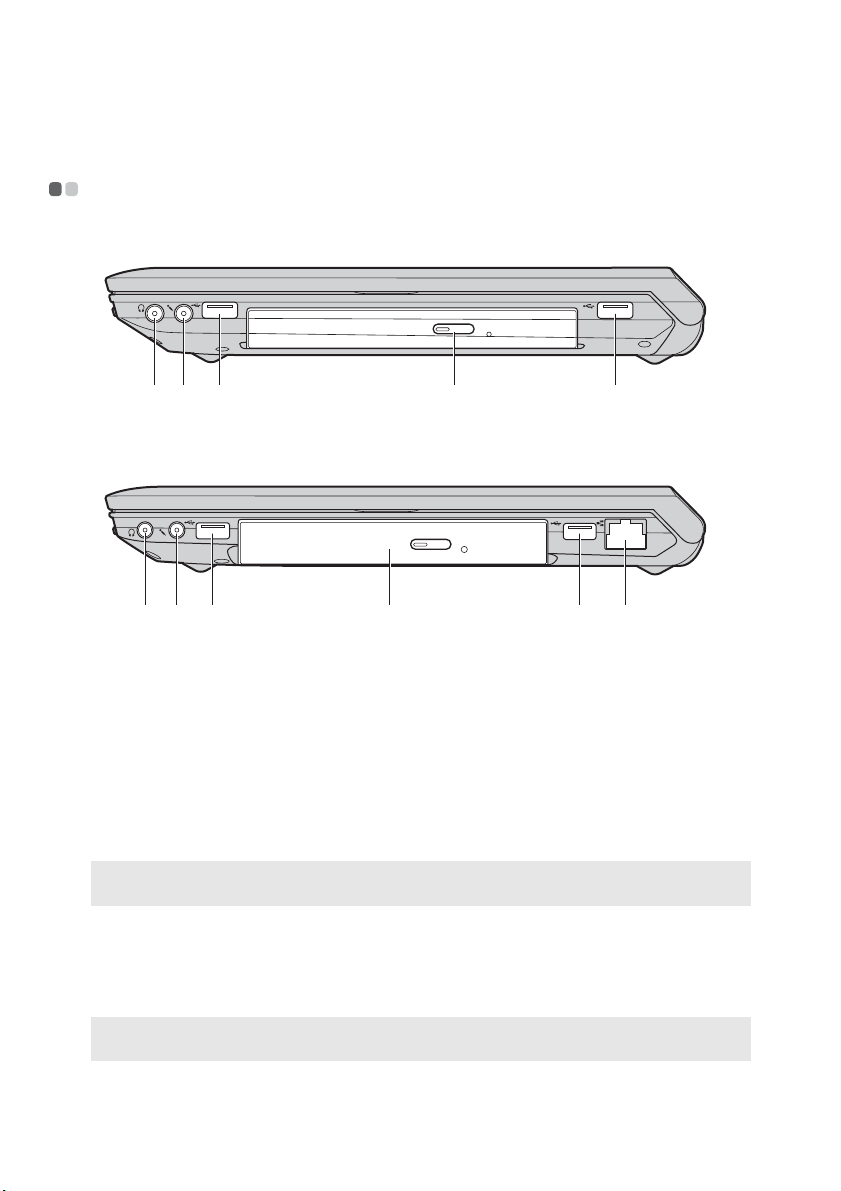
Глава 1. Общий обзор компьютера
Вид справа — — — — — — — — — — — — — — — — — — — — — — — — — — — — — — — — — — — — — — — — — — — — — — — — — — — — — — — — — — — — — — — — — — — — — — — — — — — — — — — — — — — — — — — — — — — — — — — — — — — — — — — — — — — — — — — — —
V470/B470
ba
V570/B570/B570e
ba
Гнездо для
a
наушников
Внимание!
• Прослушивание музыки на высокой громкости в течение длительного периода может привести к
нарушению слуха.
Гнездо для
b
микрофона
Порт USB
Примечание. Для получения дополнительной информации см. раздел “Подключение устройства USB
Дисковод
d
оптических дисков
Порт RJ-45
e
Примечание. Для получения дополнительной информации см. раздел “Проводное подключение” на
(Universal Serial Bus)” на стр. 19.
стр. 27.
Используется для подключения внешних наушников.
Используется для подключения внешних микрофонов.
Используется для подключения устройств USB.
Чтение/запись оптических дисков.
Этот порт используется для подключения компьюте ра к сети Ethernet.
d
e
8

Гла ва 1. Общий обзор компьютера
Вид спереди — — — — — — — — — — — — — — — — — — — — — — — — — — — — — — — — — — — — — — — — — — — — — — — — — — — — — — — — — — — — — — — — — — — — — — — — — — — — — — — — — — — — — — — — — — — — — — — — — — — — — — — — — — — — — — —
V470/B470
c dab
V570/B570/B570e
ba
Индикаторы
a
состояния системы
Переключатель GPU
b
(графический
процессор) (только в
некоторых моделях)
Разъем карты
c
памяти
Примечание. Для получения дополнительной информации см. раздел “Использование карт памяти (не
Встроенный
переключатель
беспроводного
соединения
устройства (только в
некоторых моделях)
прилагаются)” на стр. 19.
Для получения дополнительной информации см. раздел “Индикаторы
состояния системы” на стр. 23.
Для включения или выключения режима GPU (графический процессор)
сдвиньте и отпустите выключатель в операционной системе Windows.
Ус т а н ов и т е карту памяти (не прилагается) в этот разъем.
Используйте этот выключатель для включения/выключения функции
беспроводного соединения всех беспроводных устройств на Вашем
компь ютер е.
9
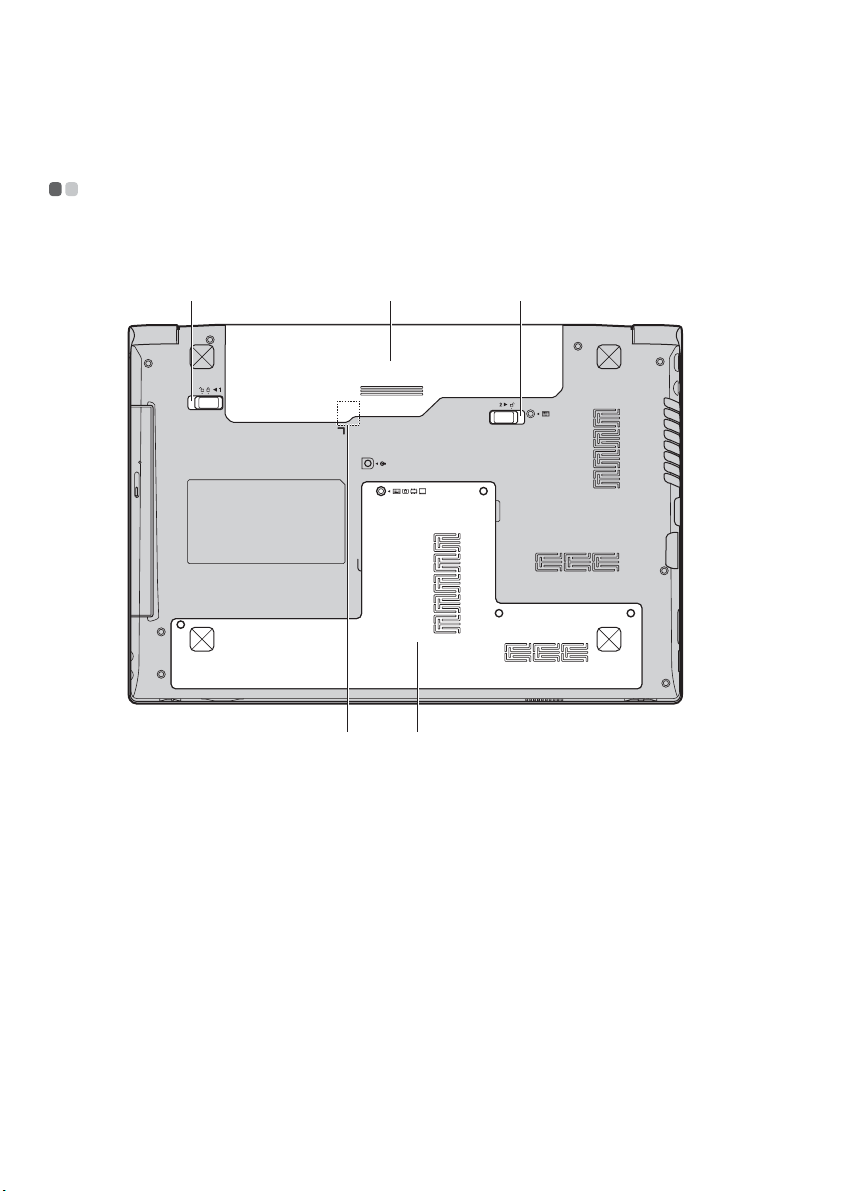
Глава 1. Общий обзор компьютера
Вид снизу — — — — — — — — — — — — — — — — — — — — — — — — — — — — — — — — — — — — — — — — — — — — — — — — — — — — — — — — — — — — — — — — — — — — — — — — — — — — — — — — — — — — — — — — — — — — — — — — — — — — — — — — — — — — — — — — — — — — —
V470/B470
a
b
c
ed
10

V570/B570/B570e
Гла ва 1. Общий обзор компьютера
Неавтоматичес-кая
a
защелка батареи
Батарейный блок
b
Подпружинен-ная
c
защелка батареи
Разъем для
SIM-карты (только в
некоторых моделях)
a
b
c
ed
Неавтоматическая защелка батареи предназначена для закрепления
батарейного блока.
Для получения дополнительной информации см. раздел “Использование
адаптера питания и батареи” на стр. 14.
Подпружиненная защелка батареи предназначена для закрепления
батарейного блока.
Для использования мобильного широкополосного доступа вставьте
SIM-карту (не прилагается).
Примечания.
• Чтобы получить возможность вставить SIM-карту в этот разъем, сначала необходимо отсоединить
адаптер питания и извлечь батарейный блок.
• Для получения дополнительной информации см. раздел “Использование мобильного широкополосного
доступа (только в некоторых моделях)” на стр. 29.
Отсек для жесткого
e
диска (HDD) /
памяти / гнезда Mini
PCI Express Card
11
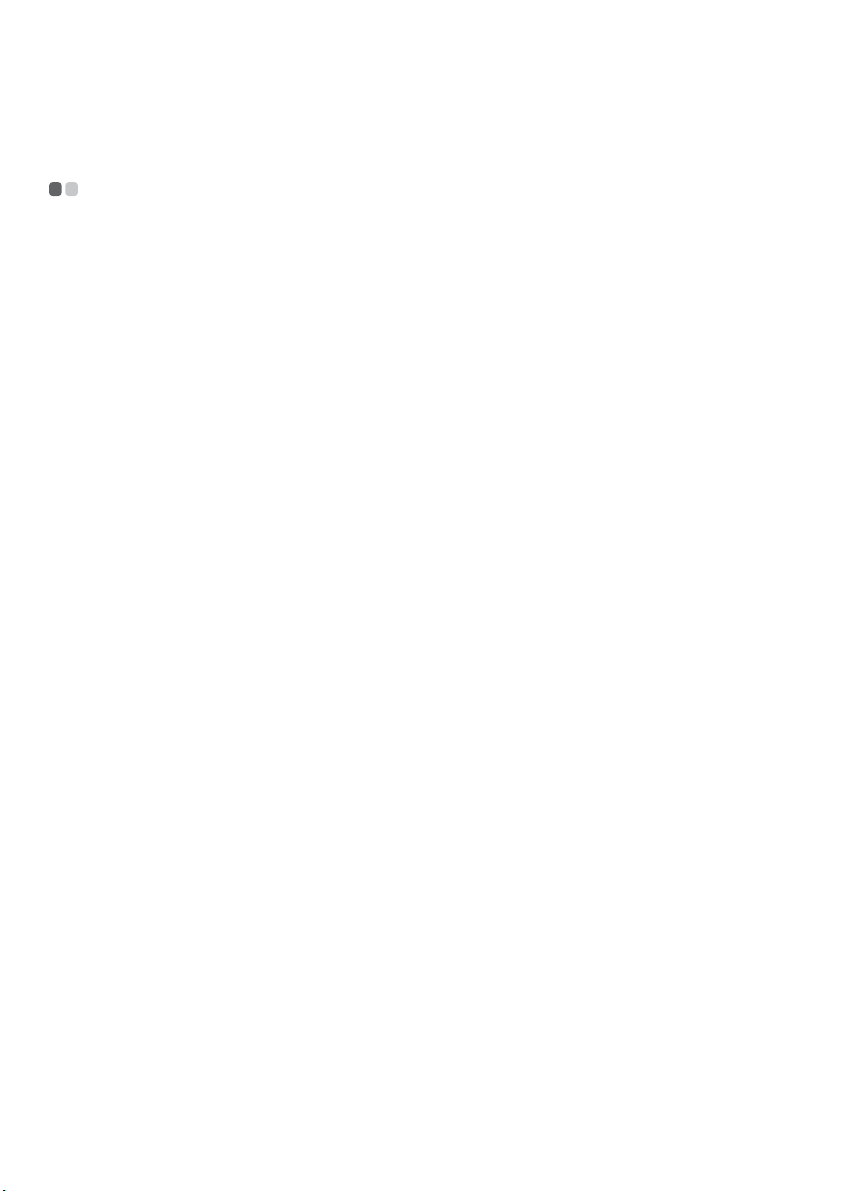
Глава 2. Изучение основ
Первое использование
— — — — — — — — — — — — — — — — — — — — — — — — — — — — — — — — — — — — — — — — — — — — — — — — — — — — — — — — — — — — — — — — — — — — — — — — — — — — — — — — — — — — — — — — — — —
Ознакомление с руководствами
Перед началом работы с компьютером прочитайте прилагаемые руководства.
Подключение питания
На момент приобретения компьютера прилагаемый батарейный блок заряжен не полностью.
Для зарядки батареи и начала использования комп ью те ра установите батарейный блок и
подключите компьютер к электриче ской розетке. При работе компьютера от питания переменного
тока батарея будет автоматически заряжаться.
Установка батарейного блока
Для установки батарейного блока см. прилагаемую Памятку по настройке.
Подключение компьютера к электрической розетке
1
Подключите шнур питания к адаптеру питания.
2
Надежно подключите адаптер питания к гнезду для адаптера питания на компьютере.
3
Вставьте кабель питания в розетку.
Включение компьютера
Нажмите кнопку питания, чтобы включить ком пь ютер.
Настройка операционной системы
При первом использовании операционной системы необходимо выполнить ее настройку. Процесс
настройки может включать следующие этапы.
• Принятие лицензионного соглашения с кон ечны м пользователем
• Настройка подключения к Интернету
• Регистрация операционной системы
• Создание учетной записи пользователя
12

Гла ва 2. Изучение основ
Переключение компьютера в спящий режим или его выключение
После завершения работы компь ютер можно переключить в спящий режим или выключить.
Переключение компьютера в спящий режим
Если компьютер не будет использоваться в течение некоторого времени, переключите его в спящий
режим.
Если комп ью те р находится в спящем режиме, его можно быстро перевести в рабочий режим,
минуя процесс запуска.
Для переключения ком пьютера в спящий режим выполните одно из следующих действий.
• Щелкните кнопку и выберите параметр Сон в меню “Пуск”.
• Нажмите сочетание клавиш Fn + F1.
Примечание. Перед перемещением ком пь ют ера дождитесь, пока не начнет мигать индикатор питания
(это означает, что компь юте р переключился в спящий режим). Перенесение компьютера во
время вращения жесткого диска может привести к повреждению жесткого диска и потере
данных.
Для выведения комп ьютера из спящего режима выполните одно из следующих действий.
• Нажмите кнопку включения.
• Нажмите любую клавишу на клавиатуре.
Выключение компьютера
Если вы не собираетесь работать на компьютер е в течение одного-двух дней, выключите
комп ьютер.
Для выключения компьюте ра нажмите и выберите параметр Завершение работы в меню
“Пуск”.
13

Глава 2. Изучение основ
Использование адаптера питания и батареи
— — — — — — — — — — — — — — — — — — — — — — — — — — — — — — — — — — — — — — — — — — —
Проверка состояния батареи
Проверив значок батареи, расположенный в области уведомлений, можно узнать оставшийся
процент заряда батареи.
Примечание. Поскольку каждый комп ьюте р используется по—разному, трудно предсказать, насколько
хватит заряда батареи. Есть два основных фактора:
• Заряд батареи во время начала работы.
• Режи м использования ком пьюте ра : насколько интенсивно используется жесткий диск и
какова яркость дисплея.
Зарядка батареи
Если выясняется, что заряд батареи низкий, необходимо зарядить батарею или заменить ее на
полностью заряженную.
Батарею необходимо зарядить в следующих случаях:
• При установке новой батареи
• Если индикатор состояния батареи мигает
• Если батарея долго не использовалась
Примечания.
• При использовании компьютер а рекомендуется установить батарейный блок для предотвращения
попадания мелких частиц внутрь комп ьют ер а.
• Чтобы продлить срок службы батарейного блока, компь ют ер не начинает подзарядку батареи сразу же
после начала ее использования, когда ее заряд немного меньше полного.
• Выполняйте зарядку батареи при температуре от 10 °C до 30 °C.
• Полная зарядка и разрядка
батареи не требуется.
Извлечение батарейного блока
Если комп ью те р не буде т использоваться в течение длительного времени или если требуется
отправить его в компанию Lenovo на обслуживание и т.п., извлеките из компь ютера батарейный
блок. Перед извлечением батарейного блока убедитесь, что компьютер выключен.
Обращение с батареей
При замене батарейного блока на батарею неправильного типа существует опасность взрыва.
Батарея содержит небольшое кол ич ество опасных веществ. Во избежание травм и для охраны
окружающей среды обратите внимание на следующие указания.
• Заменяйте батарею только на батарею, рекомендованную Lenovo.
• Храните аккумулятор вда ли от огня.
• Не подвергайте батарею воздействию влаги (в том числе дождя).
• Не пытайтесь разбирать батарею.
• Не замыкайте контакты батареи.
• Храните батарею вдали от детей.
• Не выбрасывайте батарейный блок вместе с бытовыми отходам и. При утилизации батареи
соблюдайте местные требования
или нормативы, а также правила техники безопасности,
принятые в компан ии .
14
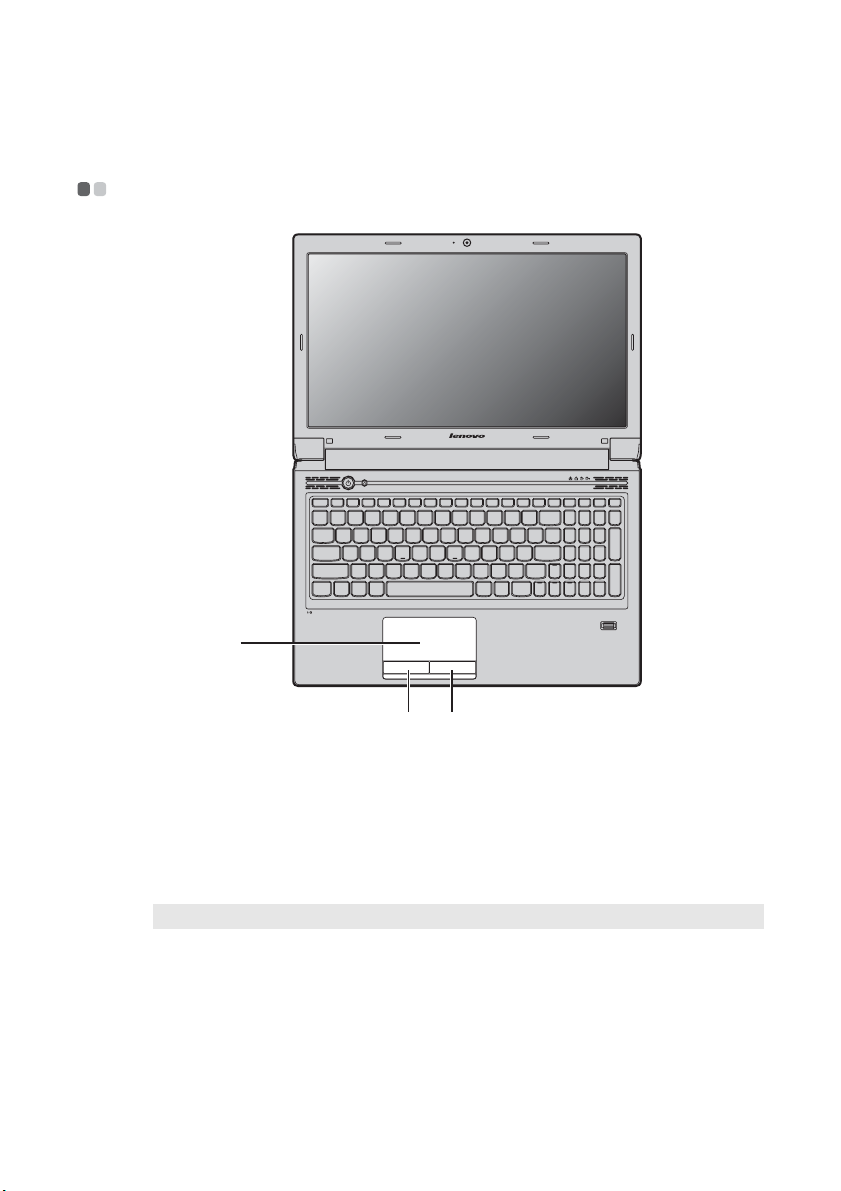
Гла ва 2. Изучение основ
Использование сенсорной панели
V570
a
b
— — — — — — — — — — — — — — — — — — — — — — — — — — — — — — — — — — — — — — — — — — — — — — — — — — — — — — — — — — — — — — — — — —
Сенсорная панель
Кнопка левого щелчка
c
Кнопка правого
щелчка
Примечание. Включить/отключить сенсорную панель можно, нажав сочетание клавиш Fn + F6.
Чтобы переместить курсор на экране, проведите пальцем по
панели в направлении, в котором нужно переместить курсор.
Функции этой кнопки соответствуют щелчку левой кнопкой
обычной мыши.
Функции этой кнопки соответствуют щелчку правой кнопкой
обычной мыши.
15
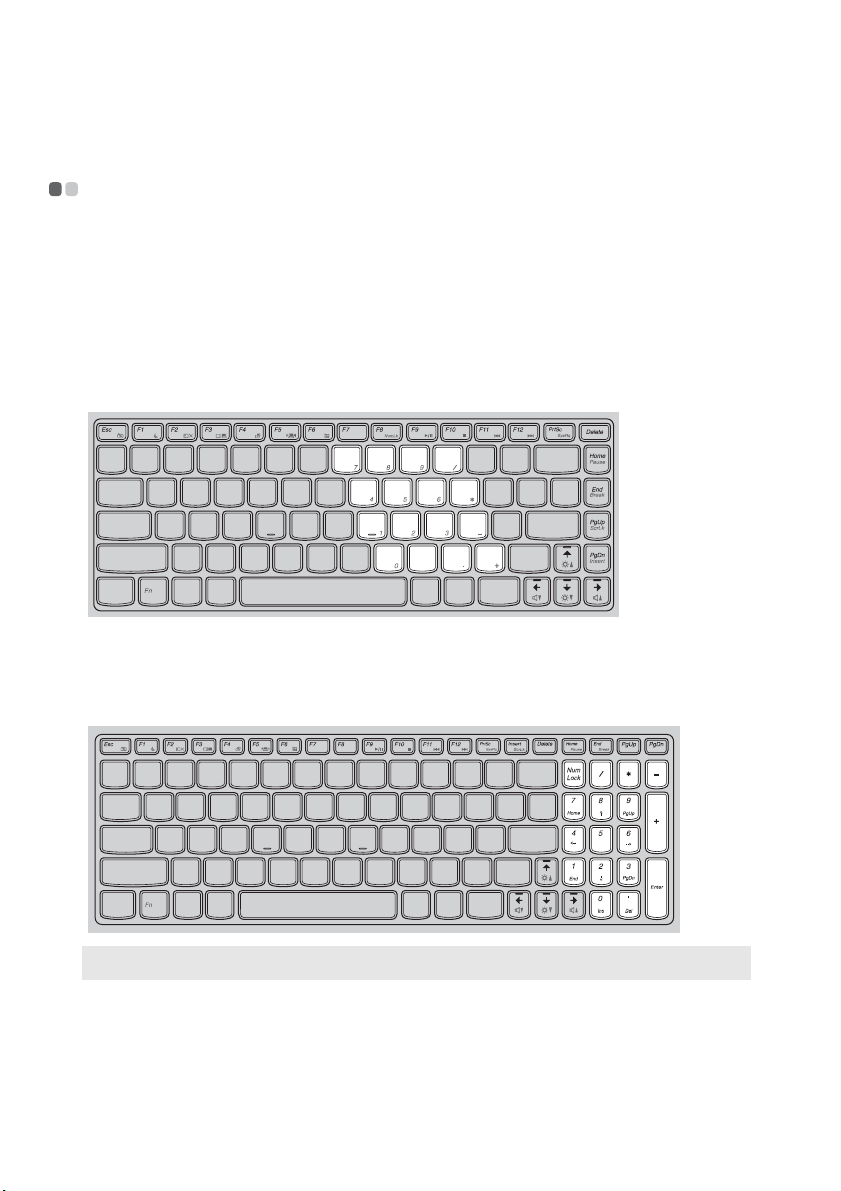
Глава 2. Изучение основ
Использование клавиатуры
В данном комп ьюте ре цифровая клавиатура и функциональные клавиши объединены со
стандартной клавиатурой.
— — — — — — — — — — — — — — — — — — — — — — — — — — — — — — — — — — — — — — — — — — — — — — — — — — — — — — — — — — — — — — — — — — — — — — — — — — — — — — — —
Цифровая клавиатура
V470/B470
На этой клавиатуре есть клавиши, которые при включении работают в качестве 10-клавишной
цифровой клавиатуры. Чтобы включить или отключить цифровую клавиатуру, нажмите сочетание
клавиш Fn + F8.
V570/B570/B570e
Клавиатура оснащена отдельно вынесенными цифровыми клавишами. Чтобы включить или
отключить цифровую клавиатуру, нажмите клавишу Num Lock.
Примечание. При включении цифровой клавиатуры загорится индикатор Num lock.
16

Гла ва 2. Изучение основ
Сочетания функциональных клавиш
При помощи функциональных клавиш можно немедленно переключать рабочие функции. Чтобы
использовать эту функцию, нажмите и уде р жив айт е клавишу Fn ; затем нажмите одну из
функциональных клавиш .
b
a
b
a
b
17
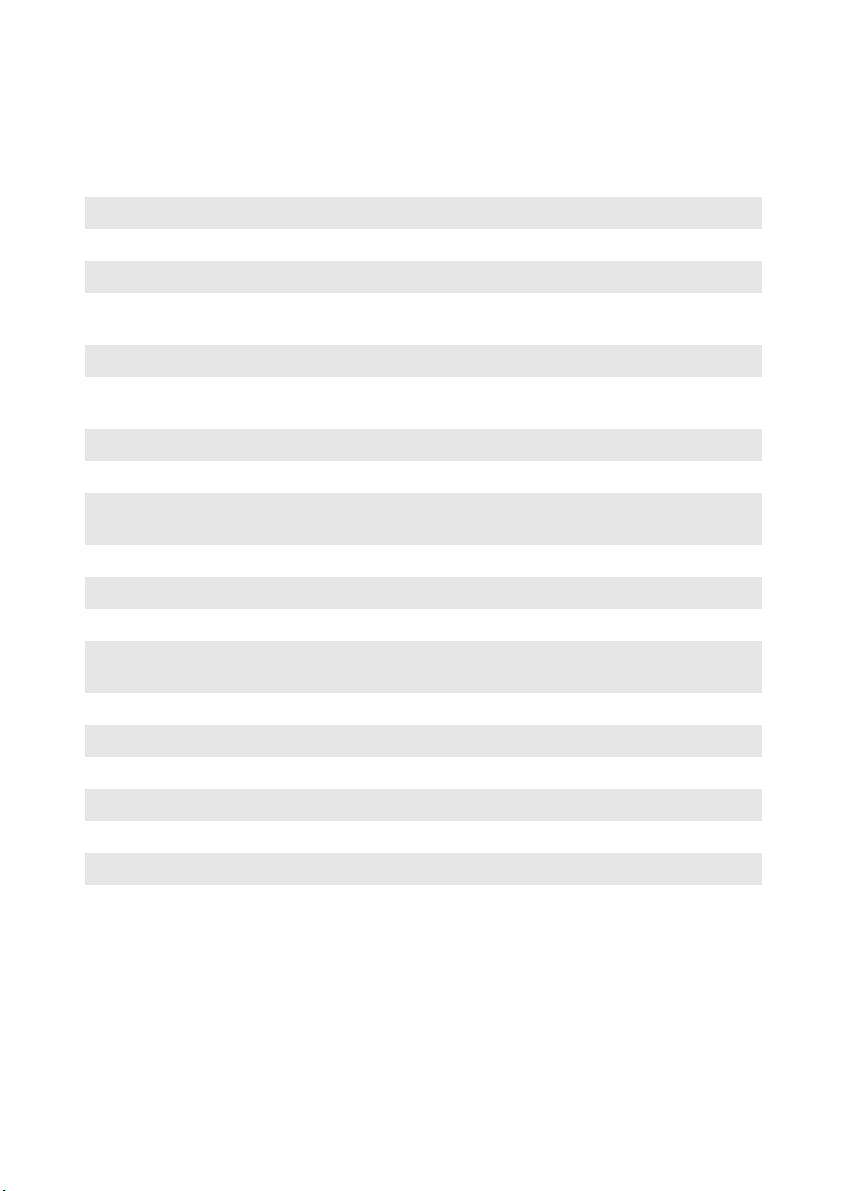
Глава 2. Изучение основ
Ниже описано действие всех функциональных клавиш.
Fn + Esc: Включение или выключение встроенной камеры.
Fn + F1: Переход в спящий режим.
Fn + F2: Включение или отключение ЖК-экрана.
Fn + F3:
Fn + F4: Открытие интерфейса для настроек разрешения дисплея.
Fn + F5:
Fn + F6: Включение или выключение сенсорной панели.
Fn + F8 (V470/B470): Включение или выключение цифровой клавиатуры.
Fn + F9:
Fn + F10: Остановка воспроизведения проигрывателя Windows Media.
Fn + F11: Переход к предыдущей дорожке.
Fn + F12: Переход к следующей дорожке.
Fn + Insert (V570/B570/B570e):
Fn + PgUp (V470/B470):
Fn + PrtSc: Активация системного запроса.
Fn + Home: Активация функции паузы.
Fn + End: Активация функции прерывания.
Fn + PgDn (V470/B470): Активация функции вставки.
Fn + ↑ / ↓: Увеличение или уменьшение яркости дисплея.
Fn + → / ←: Увеличение или уменьшение громкости звука.
Открытие интерфейса переключения устройства дисплея
для выбора этого ноутбука или внешнего дисплея.
Открытие интерфейса для настроек встроенных
беспроводных устройств (включение или выключение).
Запуск или приостановка воспроизведения проигрывателя
Windows Media.
Включение или отключение функции scroll lock.
18
Loading…
View the manual for the Lenovo B570e here, for free. This user manual comes under the category laptops and has been rated by 2 people with an average of a 9.5. This manual is available in the following languages: English. Do you have a question about the Lenovo B570e?
Ask your question here
Frequently asked questions
Can’t find the answer to your question in the manual? You may find the answer to your question in the FAQs about the Lenovo B570e below.
What is the weight of the Lenovo B570e?
The Lenovo B570e has a weight of — g.
What is bluetooth?
Bluetooth is a way of exchanging data wirelessly between electronic devices via radio waves. The distance between the two devices that exchange data can in most cases be no more than ten metres.
What is HDMI?
HDMI stands for High-Definition Multimedia Interface. An HDMI cable is used to transport audio and video signals between devices.
What is the screen size of the Lenovo B570e?
The screen size of the Lenovo B570e is 15.6 «.
What screen dimensions does my laptop have?
The size of your laptop is usually expressed in inches, 1 inch is 2.54 centimetres. The size is the diagonal size of your laptop, so you measure the screen from bottom left to top right.
What is the screen resolution of the display of the Lenovo B570e?
The screen resolution of the Lenovo B570e is 1366 x 768 pixels.
How can I best clean my laptop?
A slightly damp cleaning cloth or soft, dust-free cloth works best to remove fingerprints. Dust in hard-to-reach places is best removed with compressed air.
What does the download speed on the internet depend on?
The download speed on the internet depends on the type of connection you have. If you have a 25 Mb/s connection this means that theoretically you should be able to download 25 MB per second.
How do I clean my keyboard?
Hold the keyboard upside down and use a can of compressed air to blow away the dirt. The keys can even be cleaned with a damp cloth.
Is the manual of the Lenovo B570e available in English?
Yes, the manual of the Lenovo B570e is available in English .
Is your question not listed? Ask your question here

V570
1
2
3
* Power cord varies by country/region.
Some models may contain items that are not listed.
If any item is missing or damaged, please contact your retailer.
The illustrations used in this manual are for Lenovo V570 unless otherwise stated.
Unpack
Computer
Battery pack
Manuals
— Setup Poster
— User Guide
— Other publications
AC adapter
Power cord*
Optical disk(s)
(Select models only)
P/N:148500473
Printed in China
Copyright Lenovo 2011.
Lenovo, Lenovo logo and OneKey are either registered trademarks or trademarks of Lenovo in the
United States and/or other countries.
Lenovo V470/ V570/
B470/B570/B570e
Setup Poster
V2.0
Read the safety notices and important tips in the
included manuals before using your computer.
Initial setup instructions
Install the battery pack
1
Press the power button
3
4
Connect to the power
2
Attention:
Connect the power cord to the AC adapter firmly, poor connections may result
in damages to the AC adapter.
Special features*
Fingerprint security solution
* For more details on special features, see the Help file of your software.
Configure the operating system following the
on-screen instructions
The fingerprint security solution enhances the security and convenience
of your computer. In addition to using registered fingerprint data as a
password for Windows operating system or Web site logon, you can
also use it to launch applications quickly and encrypt private data to
secure your computer.
a
b
c
a
c
a
b
